Как вести онлайн-трансляции в Одноклассниках и OK Live
Лайфхакер, 18 июля 2017
Директор по продукту «Видео» в «Одноклассниках» рассказала Лайфхакеру, как начать трансляцию в соцсети в пару кликов, сделать свой стрим популярным и превратить в источник дохода.
Как начать
Для начала нужно определиться с тем контентом, который вы хотите транслировать в соцсеть. Это может быть travel-стриминг, life-стриминг, DIY, кулинария, фитнес, игровой стриминг, мобильное караоке и многое другое — то, что интересно вам и что будет возвращать к экрану ваших друзей и подписчиков.
Не бойтесь дрожащей камеры, неудачных ракурсов и оговорок. Зрители прекрасно понимают, что вы в прямом эфире, и не будут придираться к картинке. В этом смысле быть стримером даже немного проще, чем быть видеоблогером. Но новичкам лучше подготовить сценарий.
Как подготовить аккаунт
Если вы берёте за основу свой аккаунт в «Одноклассниках», перед созданием стримов проанализируйте свой профиль и заполните недостающую информацию о себе. Постоянно набирать аудиторию могут только активные пользователи соцсети, поэтому нужно публиковать и другой контент — посты, фотографии, видео — и реагировать на контент друзей.
Постоянно набирать аудиторию могут только активные пользователи соцсети, поэтому нужно публиковать и другой контент — посты, фотографии, видео — и реагировать на контент друзей.
Можно завести собственную группу и вести стримы как в личный аккаунт, так и в группу. Но пользователи лучше реагируют именно на личный контент.
Если хочется стримить только со смартфона, то лучше выбрать приложение OK Live.
Интересные и, что важно, регулярные трансляции приумножат число ваших подписчиков. В идеале нужно выходить в эфир в одно и то же время, чтобы зрители подстраивались под ваш график.
Если вы хотите стримить на разные темы, например о своей повседневной жизни и компьютерных играх, то в разделе «Видео» вашей страницы вы можете создать разные каналы. Они объединятся в плей-листы. Ещё канал поможет монетизировать контент. Для этого нужно подключиться к партнёрской программе, но об этом чуть позже.
Стримы с компьютера
Если хотите вести свою трансляцию с компьютера, то сейчас можно запустить стрим прямо из браузера и вести мастер-классы, вебинары и просто болтать с подписчиками о жизни.
Для начала трансляции и настройки нужно зайти в раздел «Видео» → «Эфир» → «Веб-камера» или нажать на кнопку «Трансляция» в форме постинга.
Выберите название и описание для стрима, загрузите обложку для видео, и можно начинать трансляцию! Единственное, рекомендуем заранее установить Adobe Flash Player и разрешить использование Flash.
А вот для стриминга игр вам нужно будет создать трансляцию через другой раздел: «Видео» → «Эфир» → «Приложение». И потребуется дополнительное программное обеспечение, которое захватывает изображение с экрана. Игровые стримеры чаще всего используют Open Broadcaster Software, телевизионщики предпочитают Wirecast, можно ещё посмотреть Adobe Flash Media Live Encoder.
Через OBS настроить трансляцию тоже несложно. Главное — скопировать URL трансляции и Stream Key (ключ трансляции) из раздела «Видео» в «Одноклассниках» и вставить в «Настройки» OBS.
Следить за ходом своей трансляции можно в разделе «Видео» → «Прямые трансляции». Рекомендуем протестировать запуск трансляции перед ответственным стримом, чтобы выбрать правильные ракурсы и нужные настройки.
Рестрим
Вы можете стримить сразу на несколько платформ. Для этого воспользуйтесь сервисами рестрима, например Restream.io. В нём доступна авторизация на разных стриминговых площадках, в том числе и в Одноклассниках. Правда, тут тоже потребуется дополнительное ПО, например уже знакомая вам программа OBS.
OK Live
Однако проще всего стримить с приложением для OK Live — сейчас там создаётся до 40 000 стримов в сутки. Видеотрансляция со смартфона запускается всего за пару кликов. Для неё нужен только мобильный интернет, причём качество трансляции будет подстраиваться под условия сети. Чтобы стать стримером, даже не обязательно заводить аккаунт в соцсети: можно зарегистрироваться в OK Live по номеру мобильного телефона.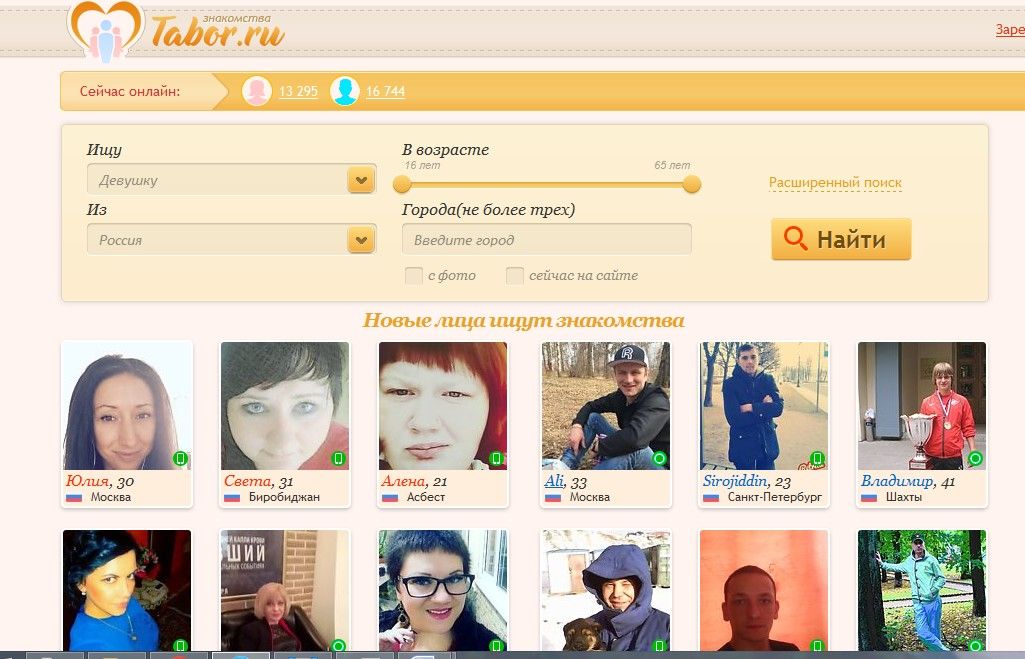
Для создания трансляции нужно нажать на значок камеры на тулбаре. И первое, что предлагает приложение, — выбрать, куда вести стрим. Можно вести прямую трансляцию как в свой профиль, так и в аккаунт своей группы (например, DIY-сообщества, группы фитнес-мам, сообщества бренда и так далее).
Дальше на экране выводятся настройки стрима. Можно указать название стрима и место, откуда вы ведёте эфир. Эфир попадет на карту стримов, так что его смогут посмотреть люди по всему миру. Если вы вдруг оказались в центре событий и включили прямую трансляцию, не исключено, что именно ваше видео попадает во все мировые телеканалы.
Однако не обязательно вести прямой эфир для всех своих подписчиков и для всего мира. Приложение OK Live позволяет создавать приватные стримы, доступные для просмотра участниками групп, всем друзьям или друзьям на выбор. Например, можно показать семье потрясающие виды из отпуска.
Можно поделиться стримом в других соцсетях, например «ВКонтакте» или Facebook.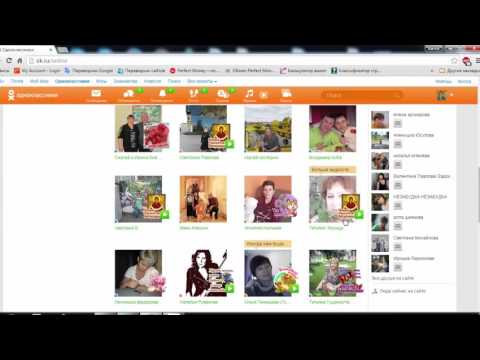
С помощью OK Live можно разнообразить свой стрим технологиями дополненной реальности — фильтрами и виртуальными масками. Новые маски запускаются ко всем крупным праздникам: купидоны и сердечки ко Дню святого Валентина, скафандр ко Дню космонавтики и так далее.
Есть различные цветовые фильтры. При фронтальной съёмке лица можно использовать специальный фильтр «Ретушь», который скроет мелкие недостатки кожи.
Прямо внутри OK Live есть функция мобильного караоке, где пользователи могут исполнять популярные песни. В отличие от других сервисов мобильного караоке, в OK Live треки доступны бесплатно. В долгих автомобильных пробках можно петь любимые песни и одновременно общаться с подписчиками.
Скачать из AppStore
Скачать из Google Play
Монетизация
Если вы уже популярный стример и хотите получать доход от просмотров своих роликов, то есть сразу два варианта.
Владельцы групп с более чем 10 000 подписчиков могут самостоятельно подключиться к партнёрской программе в настройках группы. Тогда реклама будет показываться в ленте их группы.
Тогда реклама будет показываться в ленте их группы.
Если подписчиков на канале меньше или у вас нет группы, то напишите на почту [email protected] короткий рассказ о себе с пометкой «Я блогер, хочу зарабатывать в ОК» (так мои коллеги сразу поймут, что вы читали этот материал), и мы поможем вам подключить донаты — добровольные пожертвования от зрителей.
Как добавить видео в Одноклассники через компьютер или телефон
Социальная сеть ОК содержит большую базу медиа разного содержания. Каждый пользователь, желающий не только смотреть ролики, но и поделиться ими, может добавить видео в Одноклассники как из памяти своего компьютера или телефона, так и из других сайтов.
Оглавление
- Как добавить видео в ОК
- В свой профиль
- С другого сайта
- В статус
- Добавить в группу
- Как отправить в сообщении
- Добавление с телефона
- Удаление медиафайлов
Как добавить видео в ОК
В социальной сети Одноклассники можно не только разместить медиафайл в собственном профиле, но и поставить его в статус, чтобы привлечь внимание друзей. Кроме того, ролик можно отправить в группу – как собственную, так и в чужую, если в ней установлены соответствующие настройки приватности.
Кроме того, ролик можно отправить в группу – как собственную, так и в чужую, если в ней установлены соответствующие настройки приватности.
В свой профиль
Чтобы загрузить интересный ролик с компьютера в свой профиль и добавить видео в Ленту:
- Открыть браузер, загрузить ОК, перейти в раздел.
- В колонке справа «Мое видео».
- Кликнуть «Загрузите первое».
- «Выбрать файл для загрузки», в памяти устройства найти необходимый контент и добавить его на сайт.
- Загрузить обложку ролика.
- Ввести название, описание, установить, кто сможет его просмотреть – все пользователи или только друзья.
- «Сохранить».
После этих действий запись появится в профиле пользователя и в новостях его друзей. Они смогут просмотреть его, оценить и написать комментарии.
С другого сайта
В Одноклассники можно добавить контент не только с компьютера, но и из других сайтов, например, с ютуба.
Для этого необходимо:
- Открыть браузер, загрузить YouTube, найти подходящий ролик для размещения в Одноклассниках, скопировать ссылку.

- Открыть новое окно, зайти в ОК, перейти в раздел «Видео».
- Нажать «Ссылка» в колонке слева.
- Вставить скопированный текст в открывшееся окно, дождаться загрузки изображения-миниатюры, нажать «Добавить».
Запись появится в разделе «Мое видео». Если навести на нее курсор и кликнуть по иконке с изображением карандаша, откроется окно, в котором можно будет отредактировать название, описание и другие параметры.
В статус
Интересные ролики пользователь может поместить в свой статус в ОК, чтобы привлечь к нему внимание друзей.
Для этого нужно:
- Открыть Одноклассники.
- Кликнуть «Напишите заметку».
- Вставить скопированную ссылку, дождаться загрузки.
- Если нужно разместить в статусе ролик из раздела «Видео» или из памяти ПК, пропустить шаги 2-3 и «Добавить».
- Выбрать контент или загрузить из компьютера.
- Нажать на кнопку с изображением шестеренки, в выпадающем списке выбрать «В статус», при желании – отключить комментирование.

- Кликнуть «Поделиться».
Медиафайл появится в статусе пользователя.
Добавить в группу
Чтобы разместить в собственной группе, необходимо:
- Открыть Одноклассники, перейти в «Группы», затем в свое сообщество.
- «Видео».
- Загрузить контент с компьютера или из других сайтов таким же способом, как и на собственную страницу.
Если необходимо отправить контент в чужую группу, настройки приватности которой позволяют это сделать, нужно:
- Перейти в сообщество.
- На главной странице нажать «Создать новую тему».
- Вставить ссылку в текст темы и дождаться его загрузки.
- Кликнуть «Добавить видео», а затем «Выбрать файл для загрузки».
- Чтобы разместить контент из собственных видеозаписей на сайте, нажать «Мои видео» и выбрать необходимый файл.
- Кликнуть «Поделиться», чтобы опубликовать запись в Ленте группы.
Мнение эксперта
Лика Торопова
Много времени провожу в социальных сетях, любимчик — Instagram
Если напрямую добавить видео в Ленту сообщества нельзя, можно отправить сообщение с записью его администраторам и предложить им опубликовать ваш контент.
Как отправить в сообщении
Чтобы отправить ролик в сообщении другому человеку, необходимо:
- Перейти в сообщения, затем в беседу с пользователем.
- Кликнуть по кнопке со скрепкой возле поля ввода текста.
- «Видео».
- Выбрать запись из имеющихся в своем профиле или добавить с ПК.
- Чтобы поделиться ссылкой на ролик с другого сайта, скопировать ее и вставить текст в сообщение. Миниатюра появится под полем ввода текста.
- Нажать на кнопку «Отправить», чтобы послать сообщение другу.
Чтобы просмотреть полученный ролик, пользователю будет достаточно нажать на него. При необходимости он сможет кликнуть по адресу ссылки выше и перейти на сайт-источник.
Во время обсуждения публикации пользователь может добавить видео в комментарии к ней.
Для этого нужно:
- Под постом нажать «Комментировать».
- Вставить ссылку на ролик с другого сайта или кликнуть по кнопке с изображением скрепки, выбрать «Видео».

- Нажать на подходящую видеозапись из имеющихся в профиле, ввести текст.
- Кликнуть «Отправить».
Таким образом, в комментарии можно загрузить только ролик из своего профиля либо с другого сайта. Поделиться контентом из памяти ПК невозможно.
Добавление с телефона
Загрузка со смартфона выполняется очень просто. Необходимо:
- Открыть приложение.
- Перейти в меню, «Видео».
- Кликнуть по кнопке с оранжевым кругом и знаком «+».
- Выбрать видеозапись из памяти смартфона.
- Отредактировать описание, установить приватность.
- «Загрузить».
В мобильном браузере для загрузки необходимо:
- Открыть программу, перейти в меню, выбрать «Видео».
- «Загрузить видео».
- Кликнуть «Выбрать».
- Подобрать запись из памяти телефона, нажать на нее.
- Ввести название, установить приватность.
- Кликнуть «Сохранить».
Загрузка видео в полной версии сайта в мобильном браузере выполняется таким же образом, как и в веб-обозревателе на ПК.
Удаление медиафайлов
Если видеозапись пользователю не нужна, ее можно удалить.
Для этого необходимо:
- Открыть браузер, загрузить сайт, перейти в раздел.
- «Мое видео».
- Найти то, которое требуется убрать, навести на него курсор и кликнуть по иконке с изображением урны.
- Подтвердить действие.
Запись будет удалена.
В Одноклассниках пользователь может загрузить ролики в свой профиль из памяти компьютера или телефона, а также с другого сайта. При желании можно опубликовать в своей или чужой группе, отправить сообщением другому пользователю или добавить в комментарии к публикации.
Как с Ютуба добавить видео в Одноклассники: как загрузить
Александра Светличная 14.08.2017 Обновлено: 24.03.2020 5 комментариев
Как добавить видео из Ютуба в Одноклассники? Сделать это несложно, важно только понять основные алгоритмы действий. Необходимо разобраться во всех нюансах, чтобы предложить пользователям актуальную информацию.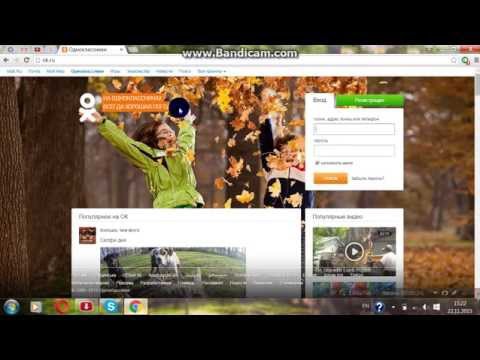
Содержание
- 1 О Ютуб
- 2 Как загрузить видео с Ютуба в Одноклассники
- 3 Иное решение
- 4 Перезалив
О Ютуб
На сегодня Ютуб является крупнейшим видеохостингом в мире. Он собрал множество материалов, к которым вы сможете получить доступ со своего устройства. Количество контента увеличивается с каждым днем.
Читайте также: Одноклассники моя страница
Получить доступ к материалам можно как с компьютера, так и с мобильного. Первый способ в последние годы становится все менее популярен. Пользователи переходят на использование специального приложения для смартфона. Оно удобное и позволяет полноценно просматривать видео.
Какие возможности предоставляет Ютуб пользователям?
- Можно использовать его для обучения. На ресурсе есть множество полезных материалов.
- С его помощью удается интересно провести время, просмотреть видео.
- На сервисе трудятся блогеры, которые создают материалы определенной направленности.

- Вы можете подписаться на интересные каналы и постоянно получать новый контент. Ютуб способен стать заменой телевизору в таком случае.
Чтобы полноценно пользоваться сервисом, просматривать все видео и добавлять их в соцсети, следует зарегистрироваться. Пройдите простую процедуру:
- Зайдите на портал accounts.google.com. У компании используется одна учетная запись для всех сервисов.
- Придумайте логин, пароль, введите другие данные.
- Осуществите регистрацию.
- Авторизуйтесь на портале.
Как загрузить видео с Ютуба в Одноклассники
Вставить видео можно несколькими способами. Начнем с наиболее простого варианта:
- Зайдите на Ютуб.
- Выберете интересующее видео.
- Кликните по адресной строке.
- Полностью выделите ее, нажмите на правую кнопку и выберете «Копировать».
- Вы можете напрямую добавить ссылку в соцсети.
- Предлагается и нажать на специальный пункт «Ссылка», а только потом вставить видео на страницу или в группу.

Преимущество этого решения – исключительная простота. Вам достаточно скопировать ссылку и вставить ее. Вся процедура занимает 1-2 минуты.
Иное решение
Еще один способ, как с Ютуба добавить видео в Одноклассники – поделиться им с сервиса. Как это сделать:
- Когда вы будете просматривать видео, внизу увидите стрелочку «Поделиться».
- Кликните на нее.
- Появится перечень вариантов.
- Выберете среди них значок Одноклассников.
- Отметьте в новом окне пункты и подтвердите.
Таким способом можно только поделиться материалом на своей странице. Но метод имеет ряд преимуществ:
- Им можно пользоваться не только когда вы просматриваете видео в браузере, но и в приложении.
- Вся процедура занимает несколько секунд, потребуется совершить пару кликов.
- Вариант максимально простой, у пользователей не возникает проблем.
Перезалив
Решение наиболее сложное, требует некоторого количества времени пользователя. Первоначально вам потребуется провести скачивание. Осуществить операцию можно несколькими способами:
Первоначально вам потребуется провести скачивание. Осуществить операцию можно несколькими способами:
Если у Вас остались вопросы — сообщите нам Задать вопрос
- Зайти на специальный сайт.
- При помощи расширений для браузера.
Среди сайтов самым популярным считается http://ru.savefrom.net/. Процедура проводится по следующей схеме:
- Откройте видео.
- Кликните по адресной строке и выделите содержимое.
- Скопируйте.
- Вставьте в строку на сайте.
- Появится ссылка, по которой можно загрузить материал.
Можно поставить расширение ru.savefrom.net/. Оно представлено в официальном магазине Хром. Найдите его в поиске и осуществите установку. Как пользоваться расширением:
- Откройте материал.
- Вы увидите чуть ниже кнопку для скачивания.
- Выберете формат.
- Запустите загрузку.
Что делать дальше?
- Зайдите в соцсети в раздел «Видео»
- Добавьте материал с устройства.

- Укажите описание.
- Нажмите на кнопку для добавления.
- Будет проведена проверка модератором, только затем видео станет доступным на сервисе.
В Одноклассниках удобнее всего делиться видео при помощи ссылки. Это простой способ, достаточно только скопировать ее и вставить в окно для сообщения. Материал автоматически добавится на сервис, и пользователи смогут просмотреть его. Следуйте предоставленным инструкциям.
smm-gid-под текстом
Александра Светличная (Написано статей: 53)
Задать вопрос
Помимо работы с контентом также принимает участие в составлении плана продвижения страницы, редактировании фото/видеоматериалов и их последующей публикацией. Просмотреть все записи автора →
Оценка статьи:
Загрузка…
Поделиться с друзьями:
← Смешные статусы для Одноклассников – смешно до слез ← Накрутка лайков бесплатно в Одноклассниках
Adblock
detector
Как посмотреть мое видео в Одноклассниках с ПК и телефона?
13:00, 28 февраля 2019
Как работать
Автор: Amelie
Помимо возможности общаться пользователям в Одноклассниках доступен раздел с видеозаписями.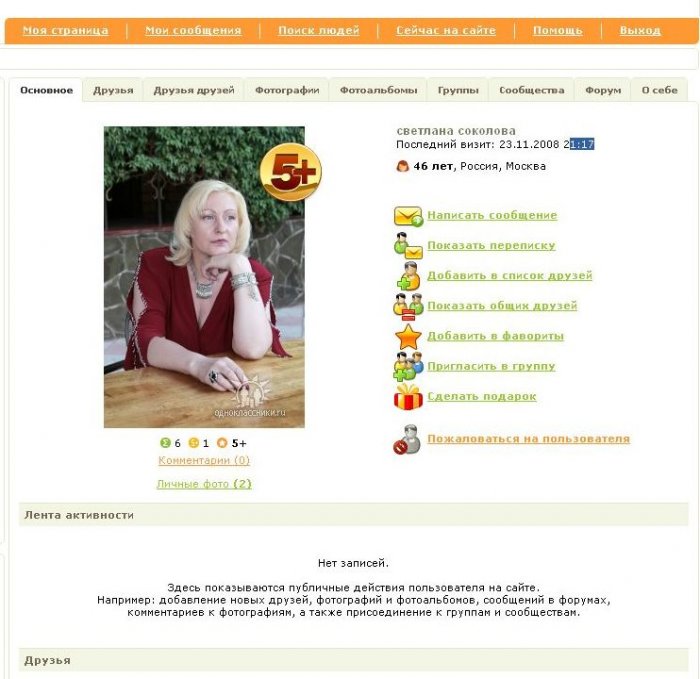
Почему раздел с видео в ОК так популярен?
Конечно, тягаться Одноклассникам с Ютубом не так-то просто. И главная причина в том, что об ОК знают лишь в паре стран, в то время, как известный видеохостинг доступен во всем мире и сильных аналогов ему так и не придумали. Но, тем не менее, аудитория соцсети полюбила раздел с записями и активно его использует. Чем же он так цепляет?
Во-первых, количеством контента. Точной цифры нет, но думаем, количество давно измеряется миллионами. Во-вторых, разбивкой по категориям. Все медиа-файлы ОК старается рассортировать по группам: красота, спорт, животные, детям, кулинария, шоу. Отдельно выделены новинки, новости и ТНТ. В-третьих, можно не только наблюдать за чужими прямыми эфирами, но и создавать свои. В-четвертых, так же, как и на Ютубе здесь можно создать свой канал и продвигать его. И, в пятых, вы можете загружать свои файлы или переносить понравившиеся объекты из YouTube.
Отдельно выделены новинки, новости и ТНТ. В-третьих, можно не только наблюдать за чужими прямыми эфирами, но и создавать свои. В-четвертых, так же, как и на Ютубе здесь можно создать свой канал и продвигать его. И, в пятых, вы можете загружать свои файлы или переносить понравившиеся объекты из YouTube.
Рекомендуем к прочтению статью “Где в Одноклассниках на моей странице найти раздел с видео?“.
Как зайти в раздел с видео в Одноклассниках?
По мнению многих пользователей, Одноклассники имеют слишком много кнопок и довольно часто они расположены не там, где ожидается их найти. Если у вас не получается найти раздел с роликами, то нужно просто посмотреть наверх экрана монитора. Туда где расположено меню: Сообщения, Обсуждения, Оповещения, Гости. Последний значок в виде камеры — это то, что вам нужно. Щелкайте на него.
Вам перебросит в раздел с видеозаписями. Справа можно увидеть основные функции:
- Топ недели – самые популярные публикации за последнюю неделю.

- ОК Live – эта функция появилась не так давно. Она позволяет создавать и участвовать в стриммах. По сути это те же прямые эфиры, но с возможностью активного взаимодействия.
- Новинки – ролики, которые недавно были загружены в сообщество.
- Прямой эфир – все прямые эфиры с радио, из блогов и так далее.
- Спорт – все спортивные матчи, которые были и будут транслироваться.
- Мои подсписки – все каналы, на которые вы подписаны.
- Каталог – здесь публикации рассортированы по темам: красота, шоу, новости, спорт, детям, кулинария, блоги, сериалы и так далее
- Мое видео – все объекты, которые вы загружали.
Если вы хотите поделиться с другом своими загруженными файлами, то можно упростить себе и ему задачу. Просто скиньте ему ссылку на раздел. Найти ее можно, когда вы перейдете в «Мое видео». Просто скопируйте линк из адресной строки браузера.
Что можно делать с видео в Одноклассниках?
Если вы только начали осваивать социальную сеть, то вам стоит знать, что можно делать с медиа-файлами на ее просторах:
- Во-первых, просматривать.
 Вам доступны любые ролики, если они не скрыты настройками приватности.
Вам доступны любые ролики, если они не скрыты настройками приватности. - Загружать свои файлы. Перед тем как добавить новую запись убедитесь, что она не нарушает требования к размещаемым материалам. То есть в ней нет сцен, призывающих к насилию и жестокости, порочащих честь и достоинство людей, ужасающих картин и вы не раскрываете коммерческую тайну третьих лиц.
- Делиться файлами с отдельными друзьями и всей аудиторией в ленте.
- Задавать настройки публичности своих медиа-данных.
- Ставить свою оценку (класс) и комментировать.
- Отсылать файлы в сторонние приложения: ВК, Вибер, Вотсапп, Телеграм, Пинтерест и так далее.
- Загружать объекты с Ютуба.
- Пожаловаться и заблокировать конкретное видео.
- Редактировать загруженный файл: масштабировать, переворачивать, менять название и описание.
- Автоматически воспроизводить следующую публикацию. Эта функция встроена: когда заканчивается одно видео, загружается следующее.
Как в Одноклассниках поделиться видео?
Чтобы отправить ролик в Одноклассниках с компьютера нужно:
- Перейти на официальный сайт и найти запись, которой вы хотите поделиться.

- Теперь ее надо открыть и щелкнуть на значок стрелочки завернутой вправо (смотреть скриншот).
- Из выпавшего окошка выберите, что вы хотите сделать с файлом:
- Поделиться сейчас – тогда публикация появится в ленте ваших друзей и подписчиков.
- Дополнить свои текстом.
- Отправить сообщением – можно отослать знакомому в личку.
- Опубликовать в группе.
Как извлечь видео из сообщений в Одноклассниках с телефона и ПК?
Что загрузить объект с телефона вам нужно просто нажать на него, и удерживать палец в таком положении пару секунд. Должна появиться вкладка «Сохранить».
С компьютером все немного сложнее:
- Откройте свою страницу и в адресной строке перед буквами ok вставьте английскую m. Это позволит вам перейти в мобильную версию сайта.
- Щелкните на запись правой кнопкой мыши и выберите строку «Сохранить объект как…».
- После этого надо открыть объект в новом окне и загрузить на комп.

Более подробно о способах, как скачать видео из сообщений в Одноклассниках, читайте в материале по ссылке.
Как восстановить видео в Одноклассниках?
Если вы по ошибке удалили видео со своей страницы, то сразу же после этого можно отменить действие, нажав на кнопку «Восстановить». Но если вы уже перезагрузили страничку, то придется смириться с утратой. Помимо этого, нельзя восстановить файл, который был удален администрацией.
Администрация Одноклассников постоянно пытается усовершенствовать функционал своего детища. И если у вас есть предложения, то вы всегда можете дать обратную связь и стать тем, кто помог социальной сети развиться.
Читайте далее:
Click to rate this post!
[Total: 1 Average: 5]
Как добавить видео в ленту в одноклассниках
Содержание
- 1 Добавляем видео с компьютера на свою страницу
- 2 Как добавить видео с Ютуба
- 3 Загрузить видео другого пользователя к себе на страницу
- 4 Загрузка видео с телефона
- 5 Загружаем видео с компьютера
- 6 Загружаем видео с телефона
- 7 Как добавить видео в ленту с ютуба
- 7.
 1 На компьютере
1 На компьютере - 7.2 На телефоне
- 7.
- 8 Как добавить видео другого пользователя себе в ленту
- 9 Загрузить видео с компьютера
- 10 Загрузить видео по ссылке с другого сайта
- 11 Как добавить видео в ленту
- 12 Как добавить видео в Одноклассниках в группу
- 13 Если не получается загрузить видео
Многие пользователи уже перестали использовать социальные сети исключительно для общения. Ведь здесь можно интересно проводить время: слушать музыку, играть в игры, просматривать ролики, загруженные другими людьми. Если хотите, также можете поделиться: своими эмоциями, прикрепив к статусу песню, которая подходит к вашему настроению на данный момент; или интересными моментами из жизни, опубликовав пару фотографий.
О том, как добавить музыку в Одноклассники, и как загрузить фотографии, мы уже говорили. Перейдя по ссылкам, можете прочесть статьи на данные темы. Сейчас же давайте разберемся, как можно загрузить видео в Одноклассники с компьютера, телефона, или добавить к себе на страничку интересную запись друга.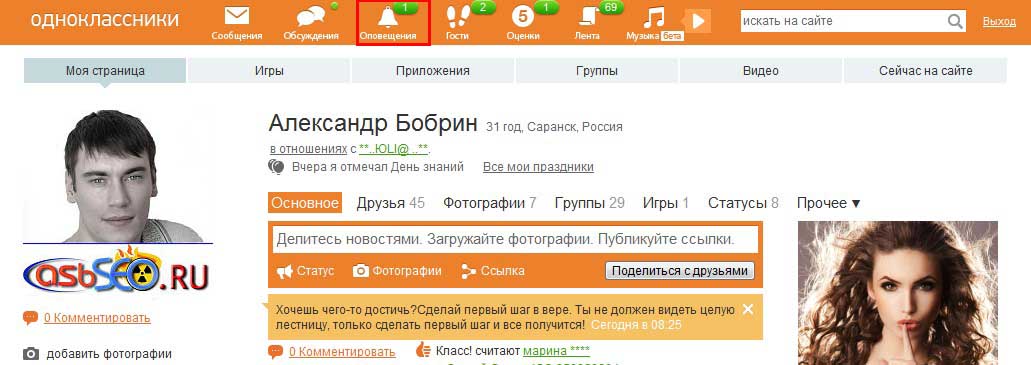
Добавляем видео с компьютера на свою страницу
Если вы хотите загрузить свое видео в Одноклассники, то следуйте таким шагам:
- Зайдите в свой профиль и в верхнем меню выберите раздел «Видео».
- Дальше с левой стороны вверху найдите оранжевую кнопку «Видео» и нажмите на нее.
- Нужный фал можно перетащить мышкой в выделенную область прямо из Проводника, открытого на компьютере, а можно и нажать на кнопку «Выбрать файл для загрузки». Для примера, выберем второй вариант.
- Откроется окно Проводника, в котором нужно найти и выделить необходимый ролик. Затем можете жать кнопку «Открыть».
- После этого начнется процесс загрузки записи на вашу страничку в Одноклассниках. Длительность будет зависеть от качества ролика, его длины и Интернет-соединения.
Дождитесь, когда он будет завершен, и нажимайте на кнопку «Перейти к редактированию».
- В режиме редактирования есть две вкладки: «Основные настройки» и «Творческая студия».

В «Основных настройках»: укажите название, добавьте описание и ключевые слова. Также можете ограничить круг просмотра видео, указав только друзей. Из кадров под проигрывателем выберите один, который будет обложкой.
В «Творческой студии» можно добавить ссылку, текст и голосование. Функция «Викторина» доступна только для прямых трансляций.
- Когда закончите с редактированием, нажимайте на кнопку «Сохранить».
- Найти все загруженные вами видео в Одноклассниках можно, перейдя в соответствующий раздел (1) и выбрав вкладку «Мое» (2).
Специально добавлять видео в Ленту в Одноклассниках не нужно. Сразу после того, как вы загрузите его в профиль, оно появится на Ленте ваших друзей.
Как добавить видео с Ютуба
- Если хотите загрузить видео с YouTube или любого другого видеохостинга в Одноклассники, тогда откройте раздел «Видео», как было описано выше, и нажмите слева на кнопку «Ссылка».

- Теперь зайдите на YouTube, найдите там нужный ролик, и скопируйте ссылку в адресной строке браузера.
- Возвращаемся в Одноклассники и вставляем ссылку в предложенную строку. Подождите, пока появится картинка предпросмотра ролика и его описание. После этого нажмите кнопочку «Добавить». Выбранное видео появится на вашей страничке.
Загрузить видео другого пользователя к себе на страницу
Для того чтобы на вашей странице отобразилось видео друга или другого пользователя, выполните следующее:
Откройте его и скопируйте ссылку или с адресной строки браузера, или кликнув по кнопочке «Ссылка» в окне проигрывателя.
Затем открываем знакомое нам окошко и переходим в нем на вкладку «Добавить по ссылке с других сайтов». В пустую строку вставляем скопированную ссылку и жмем нужную кнопку внизу.
Запись появится на вашей страничке.
В обновленных Одноклассниках так сделать, как описано выше, не получится — выдается «Ошибка».
Единственный вариант — это во время просмотра ролика друга, нажать на плюсик, «Добавить видео к себе», внизу справа.
Найти подобную видеозапись можно у себя в профиле в разделе «Видео» на вкладке: «Мое видео» — «Отложенное».
Загрузка видео с телефона
- Если вы пользуетесь мобильным приложением Одноклассники и хотите поделиться записью с телефона или планшета, тогда откройте приложение и в боковом меню выберите раздел «Видео».
- Для добавления ролика с телефона в ОК, нужно нажать на плюсик в оранжевом кругу, внизу справа.
- Выберите на своем устройстве подходящую запись, и нажмите по ней. Если нужно снять то, что происходит прямо сейчас, жмите на кнопку с камерой.
- Появится новое окно, в котором придумывайте название и описание, выбирайте качество и приватность. Дальше жмите на кнопку «Загрузить».
- В следующем окне «Редактировать» можно ничего не менять.
 Под окном проигрывателя будет заполняться полоса, дождитесь появления надписи «Загрузка завершена» и нажмите кнопку «Сохранить».
Под окном проигрывателя будет заполняться полоса, дождитесь появления надписи «Загрузка завершена» и нажмите кнопку «Сохранить».
- Подождите, пока он загрузится. Затем открываем раздел «Видео» и переходим на вкладку «Мои» – там вы и увидите добавленную видеозапись.
На этом все! Думаю, вам понятно, как загрузить видео в Одноклассники, и вы сможете добавить интересные видеоматериалы друзей на свою страничку, или выложить личную запись в социальную сеть.
Лента в одноклассниках – это место, где пользователь может добавлять различные заметки, писать посты, оставлять записи, добавлять фотографии и видеозаписи, для того чтобы поделиться ими со своими друзьями. В данной пошаговой инструкции мы подробно разберем, как добавить видео в ленту в одноклассниках с компьютера и телефона.
Загружаем видео с компьютера
- Для того чтобы загрузить видео в ленту в одноклассниках, нужно зайти на свою страницу, открыть вкладку «Лента» и нажать на кнопку «Добавить заметку».

- Во всплывающем окне выберите кнопку добавления видео.
- Затем нужно нажать кнопку «Выбрать файл для загрузки».
- После этого вам надо найти на компьютере видео, которое вы хотите добавить в ленту, выбрать его и нажать «Открыть».
После этого нажмите на кнопку «Поделится» и видео загрузится в ленту.
Загружаем видео с телефона
- Для того чтобы загрузить в ленту одноклассников видео с помощью мобильника через приложение, необходимо зайти в свой личный аккаунт и выбрать поле «Заметка».
- Далее надо нажать на кнопку «Добавить видео».
- После этого найдите видеозапись на мобильнике, которой хотите поделиться в своей ленте и нажмите на нее.
- Затем в правом верхнем углу нажмите на кнопку «Добавить».
После этого видеозапись будет добавлена в ленту на одноклассниках.
Как добавить видео в ленту с ютуба
Разберем, как загрузить в ленту одноклассников видеозапись, которая выложена на ютубе. Сделать это можно двумя способами: с компьютера и с мобильного телефона.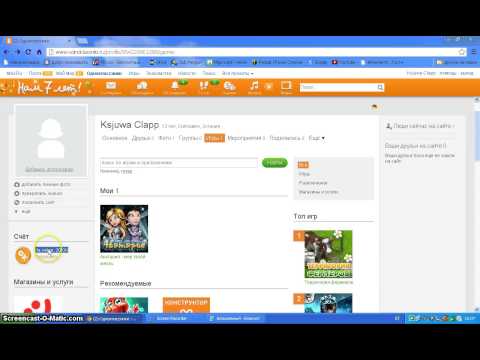
На компьютере
- Для того чтобы добавить видео в ленту на одноклассниках с ютуба через персональный компьютер, нужно зайти на ютуб и скопировать ссылку нужного видео.
- Затем нужно зайти на свою страничку, зайти в ленту и открыть «Добавить заметку».
- В появившееся поле нужно вставить ссылку, которая была скопирована на ютуб.
- Мы видим, что видеозапись добавилась, и теперь нажимаем на кнопку «Поделиться».
На телефоне
- Для того чтобы загрузить видео в ленту одноклассников с ютуба через мобильник, нужно зайти на ютуб, открыть нужную видеозапись, и нажать на кнопку «Поделиться», которая изображена в виде стрелки.
- Далее нужно выбрать значок приложения одноклассники.
- Выбирайте вариант «Добавить в заметку».
- И осталось нажать на кнопку «Опубликовать», которая находится в правом верхнем углу.
Таким быстрым и простым способом мы поделились в своей ленте видеозаписью с ютуб.
используя мобильник.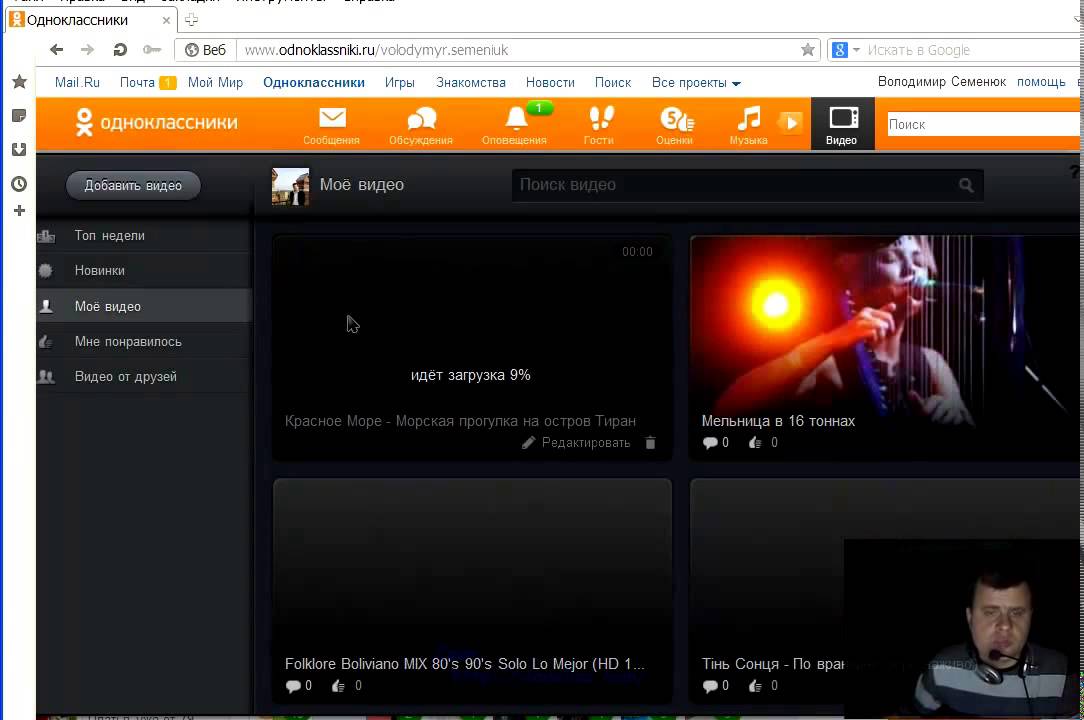 Теперь рассмотрим, как поделиться видеозаписью другого пользователя.
Теперь рассмотрим, как поделиться видеозаписью другого пользователя.
Как добавить видео другого пользователя себе в ленту
- Необходимо зайти в свой профиль, и выбрать вкладку видео, которое находится в ленте.
- В открывшихся видеозаписях найдите ту, которой вы хотите поделиться и нажмите на нее.
- В левом нижнем углу нажмите на кнопку в виде стрелки, в появившемся меню выберите «Поделиться сейчас».
После этого видео, которое добавил другой человек, будет добавлено к вам в ленту.
В данной пошаговой инструкции мы рассмотрели, как добавить видео в ленту в одноклассниках, теперь вы сможете делиться нужными вам видеозаписями и загружать их к себе на страничку.
Как добавить видео в Одноклассниках к себе на страницу с компьютера или постороннего сайта.
Эта функция реализована, и свободно добавляем видео в Одноклассники на свою страницу.
Для этого жмем на раздел «Видео».
Затем кликаем – «добавить видео».
Загрузить видео с компьютера
Теперь жмёте «выберите файлы для загрузки» и выбираете «файл видео с компьютера». Если добавляем видео с сайта, то необходимо нажать «добавить по ссылке с других сайтов».
Если добавляем видео с сайта, то необходимо нажать «добавить по ссылке с других сайтов».
Пока выполняется загрузка, вводите название, описание, ключевые слова.
Социальная сеть Одноклассники одновременно загружает несколько видеороликов. Пользуйтесь социальной сетью, не дожидаясь завершения загрузки.
Если вы увидите сообщение Ролик заблокирован, это означает, что данное видео было заблокировано администрацией социальной сети Одноклассники как нарушающее правила.
Загрузить видео по ссылке с другого сайта
В Одноклассники видео добавляется еще и по ссылке с других сайтов. Когда вы нажали «добавить еще по ссылке с других сайтов», вставляем ссылку на видео с Youtube.
Ссылка на видеоролик находится в верхней части экрана, в адресной строке. Копируем ссылку.
Вставляем ссылку, как показано выше и жмем «добавить». Ролик с Ютуба добавлено в Одноклассниках.
Как добавить видео в ленту
После публикации видеоролика у себя в профиле загруженное видео обязательно отобразится в вашей ленте новостей. Когда видео не у вас в профиле, а на ютубе, вы не загружая в видеозаписи, тогда под ним нажимаем кнопку «Поделиться».
Когда видео не у вас в профиле, а на ютубе, вы не загружая в видеозаписи, тогда под ним нажимаем кнопку «Поделиться».
Видео в ленте Одноклассников.
Как вам добавлять видеоролик в Одноклассники — в ленту или видеозаписи, решать вам.
Как добавить видео в Одноклассниках в группу
Заходим в группу. Затем вам нужен пункт «Видео». Похоже на добавление ролика в профиль.
Вам высветится список загруженных роликов. Или предлагается загрузить видео, когда добавляете первое.
На картинке показано две кнопки, нажав на которые вы добавите видео в группу в Одноклассниках.
Если не получается загрузить видео
Попробуйте обновить страницу в браузере (клавиша F5). Убедитесь, что установлена последняя Adobe Flash Player. Не удалось добавить видео в Одноклассниках, напишите нам в онлайн-помощь, оставив проблему и действия, которые совершили.
Как написать сценарий видео [Шаблон + видео]
Видео рассказывают историю. Независимо от того, пишете ли вы оригинальный видеосценарий или используете шаблон видеосценария, ваш сценарий необходим для этой истории.
Независимо от того, пишете ли вы оригинальный видеосценарий или используете шаблон видеосценария, ваш сценарий необходим для этой истории.
Видео — мощный инструмент продаж. 92% маркетологов говорят, что видео занимает центральное место в их маркетинговой стратегии.
Но создание видео может быть пугающим. Это сложно, являетесь ли вы писателем, маркетологом или кинопродюсером. Планирование, редактирование и создание видео состоит из множества шагов, и каждый шаг важен.
Написание эффективного сценария видео может означать разницу между успехом видео и провалом. Этот пост покажет вам, как написать эффективный сценарий для ваших видео. Вы готовы начать?
Что такое сценарий видео?
Сценарий видео содержит диалоги, планы и действия для вашего видео. Это важный инструмент, который дает вам и вашей команде подсказки и напоминания о цели, графике и результатах, которые вы хотите получить для своего видео.
Даже самое простое видео будет лучше со сценарием.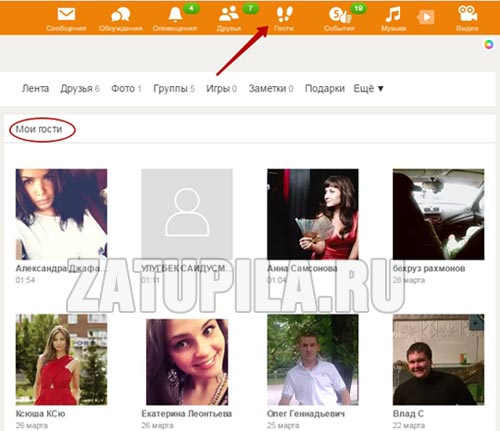 Создать видео сложно. Большинство видеопроектов включают в себя:
Создать видео сложно. Большинство видеопроектов включают в себя:
- Освещение
- Звук
- Наборы
- Актеры и съемочная группа
- Оборудование
Каждый из этих элементов может быть сложным в исполнении, а при их сочетании легко допустить ошибку.
Но ваш сценарий будет включать в себя детали, которые обеспечат бесперебойную работу процесса. Сценарий видео жизненно важен, чтобы помочь вашей команде подготовиться и организовать процесс создания видео.
Кроме того, вы и ваша команда будете чувствовать себя более уверенно и будете создавать более качественное видео с подробным сценарием.
Бесплатный комплект
Стартовый пакет Ultimate Video Marketing
Расскажите нам немного о себе ниже, чтобы получить доступ сегодня:
Как написать сценарий видео
- Выберите свою целевую аудиторию.
- Установите цель для вашего сценария видео.

- Выберите главного героя для вашего видео.
- Создать бриф.
- Используйте свой бриф, чтобы написать план.
- Начните писать свой сценарий, раздел за разделом.
- Отредактируйте сценарий видео.
- Проведите словесный прогон за кадром.
1. Выберите целевую аудиторию.
Любой маркетинговый проект лучше с правильным образцом покупателя. Особенно это касается видео.
Поскольку видео часто требует больше времени и инвестиций, чем интернет-реклама или блог, важно, чтобы ваше видео обращалось к определенной аудитории.
Итак, прежде чем приступить к разработке персонажей или краткого описания для вашего видео, вам нужно выяснить, для кого оно предназначено. Ваша целевая аудитория для вашего сценария видео может повлиять на:
- Продолжительность и формат вашего видео
- Где вы размещаете свое видео
- Декорации, костюмы и освещение
Если ваше видео предназначено для повышения узнаваемости бренда, возможно, вы транслируете его для большой и разнообразной аудитории. Но что, если вы представляете продукт или функцию? В этом случае вы захотите сосредоточить свою аудиторию на покупателях, которые, скорее всего, почувствуют боль, которую решает ваш продукт.
Но что, если вы представляете продукт или функцию? В этом случае вы захотите сосредоточить свою аудиторию на покупателях, которые, скорее всего, почувствуют боль, которую решает ваш продукт.
Если ваше видео предназначено для удержания сотрудников или клиентов, вам может понадобиться другой подход. Вы захотите просмотреть данные, обзоры и отзывы, прежде чем приступить к краткому описанию сценария. Это поможет вам создать историю и диалог, на которые будет реагировать ваша аудитория.
2. Поставьте цель для своего сценария видео.
Видео обычно представляют собой командные проекты. Без единого фокуса каждый человек мог прийти к видео со своим собственным представлением о том, о чем оно. По мере продолжения проекта это может превратить простое видео в запутанный беспорядок.
Вот почему так важно начинать сценарий видео, просто думая о своей цели. Итак, прежде чем перейти к сюжетной линии, персонажу или обстановке, выясните, почему.
Зачем ты снимаешь это видео?
Хотите рассказать людям о своем продукте? Вы вводите новую структуру ценообразования? Вы пытаетесь выйти в новую нишу?
Если вы не уверены в своей цели, подумайте о проблеме, которую вы надеетесь решить с помощью этого видео.
Например, у вас проблемы с конверсиями для нового продукта.
- Это потому, что вы осваиваете новую нишу? Видео о продукте на правильной платформе социальных сетей для этой ниши может быть правильным.
- Нужны ли пользователям более подробные инструкции? Возможно, вы захотите добавить обзор продукта или обучающее видео на свой веб-сайт.
- Получаете ли вы хорошие отзывы? Вы можете захотеть сотрудничать с влиятельными лицами, чтобы создать репутацию для этого продукта.
Не приступайте к сценарию видео, не определив ни одной цели.
Затем используйте свою цель, чтобы установить показатели, которые вы будете использовать для измерения эффективности видео после его публикации.
3. Выберите главного героя для вашего видео.
Видеомаркетинг поможет вам показать зрителям, на что способен ваш продукт, вместо того, чтобы рассказывать им об этом. И персонажи необходимы для повествования.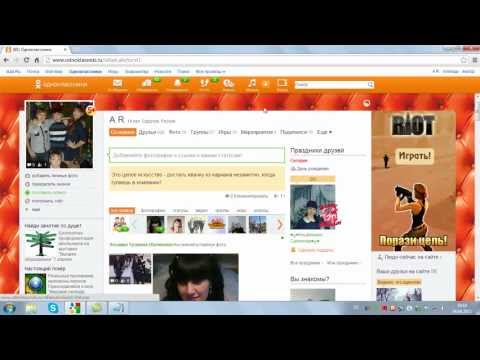
Выбор главного героя для видео перед началом сценария поможет вам сосредоточиться на рассказе истории, а не просто на продаже идеи. Это поможет вашей аудитории подключиться и взаимодействовать с вашим видео.
Возможно, вы уже знаете, что ваш главный герой — ваш идеальный клиент или ваш генеральный директор. Это может быть знаменитость, карикатура на ваш продукт или рассказчик, говорящий голосом вашего бренда.
Но если нет, прежде чем приступить к написанию сценария видео, решите, кто будет в центре внимания вашего видео.
Если вы не знаете, кто ваш главный герой, вернитесь к своей цели и целевой аудитории. Подумайте о том, от кого ваш покупатель хочет услышать, когда он достигнет этого этапа своего пути.
Затем нарисуйте своего главного героя. Вы можете использовать привычки, причуды и голос вашего главного героя, чтобы нарисовать картину для вашей аудитории, которая поможет им запомнить ваше видео и относиться к нему.
Как только вы определились со своим главным героем, вы можете решить, как он относится к вашему продукту. Хотите поговорить об их предыстории? Собираетесь ли вы рассказать об их конкретном опыте и о том, как ваш продукт им помог?
Хотите поговорить об их предыстории? Собираетесь ли вы рассказать об их конкретном опыте и о том, как ваш продукт им помог?
4. Создайте бриф.
Создание брифа позволяет вам и вашей команде задокументировать ответы на наиболее важные вопросы проекта. Это помогает всем участникам понять, кто, что, когда, где и почему относится к вашему видео.
Допустим, вы прошли три четверти процесса редактирования. Если ваш начальник или коллега хочет полностью переделать половину вашего видео, это огромная проблема.
Подобные задачи могут повлиять на ваш бюджет, сроки и кампании. Но в брифе вы можете сослаться на цели и план проекта, которые ваша команда наметила вместе, и сказать: «На самом деле, это не то, о чем мы договаривались».
Затем вы можете двигаться вперед.
Сосредоточьтесь на своих целях, теме и выводах в своем брифе.
Бриф не обязательно должен быть причудливым и не должен следовать определенной формуле. Но есть несколько ключевых вопросов, которые он должен включить, чтобы создать эффективный сценарий видео.
- На какую тему видео? (Чем конкретнее, тем лучше. Например, если вы занимаетесь малярными работами, вы можете выбрать такую тему, как «покупка подходящей кисти»).
- Каковы ключевые выводы видео? Чему зрители должны научиться, увидев его?
- Каков наш призыв к действию? Что мы хотим, чтобы зрители сделали после того, как закончили просмотр видео?
Вы можете легко создать бриф в Документах Google, чтобы он служил живым, дышащим шаблоном, который вы со временем пересматриваете, и над которым может сотрудничать ваша команда.
5. Используйте свой бриф, чтобы написать план.
После того, как вы выбрали тему и написали краткое изложение, пришло время приступить к созданию сценария видео. Мы рекомендуем начать с плана, чтобы придать структуру вашему видеосценарию. Таким образом, вы можете разбить свое видео на подтемы и решить, как будет развиваться ваш диалог (или монолог).
Сценарий вашего видео основан на блоге?
Вы не можете просто переписать сообщение в блоге и остановиться на этом — есть особый способ написать сценарий для блога, чтобы он формировал эффективное видео. Алисия Коллинз может научить вас чему-то большему в видео ниже (и да, мы написали для него сценарий).
Алисия Коллинз может научить вас чему-то большему в видео ниже (и да, мы написали для него сценарий).
Как Алисия говорит в видео выше, сценарий видео не должен просто воспроизводить сообщение в блоге слово в слово. Сообщения в блогах в идеале должны быть разговорными. Но есть паузы и словесные объяснения, которые вам нужно будет добавить к своим речевым моделям, которых у вас не было бы без вашего сценария.
Но использование подразделов сообщения в блоге является полезной отправной точкой при выяснении того, как ваш сценарий будет продвигаться от одного раздела к другому.
Пишете оригинальный сценарий видео?
Начните с хорошо структурированного плана. Многие видеосценарии состоят из трех частей:
- Введение и зацепка для привлечения зрителей к вашему видео
- Возникает проблема, проблема или вопрос
- Заключение и решение проблемы, включая призыв к действию
Это базовая структура видеосценария, но есть много способов, которыми вы можете воспользоваться, когда будете излагать свою историю.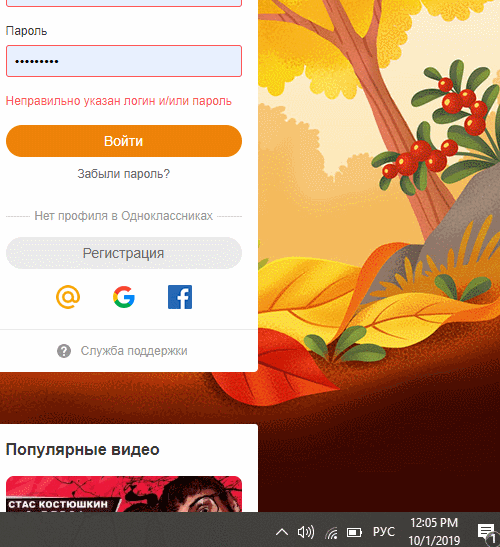 Эта структура поможет вам написать сценарий, описывающий детали, которые сделают ваше видео правдоподобным и полезным для вашей аудитории.
Эта структура поможет вам написать сценарий, описывающий детали, которые сделают ваше видео правдоподобным и полезным для вашей аудитории.
Создавая контур, подумайте о том, где происходят естественные переходы.
Например, вы пишете сценарий видео о жизни нового продукта. Вы можете наметить в своем сценарии шаги, которые компания может предпринять для запуска продукта, в том числе:
- Придумать идею
- Проведение маркетинговых исследований
- Разработка нового продукта
- Производство тестового продукта
- Редактирование продукта для серийного производства
- Аудиторное тестирование
- Стратегии маркетинга и продаж
- Запуск продукта
Ваша основная цель – вовлечь целевую аудиторию в ситуацию, с которой они могут быть связаны. Это может помочь им понять, как проблемы, о которых вы рассказываете в своем видео, связаны с проблемами, которые они хотят решить в своей жизни.
6. Начните писать сценарий раздел за разделом.
Сценарий вашего видео не должен быть замысловатым. Вы не пытаетесь представить этот сценарий для каких-либо наград — его цель строго функциональна. Хороший сценарий позволяет людям перед камерой легко донести свои мысли, звуча и действуя естественно.
Пишите в диалоговом режиме.
Написание сценария — это не то же самое, что написание статьи для колледжа или отчета о маркетинговых исследованиях. Вы хотите написать сценарий, как вы хотите, чтобы объект видео говорил.
Сказать «Я собираюсь снять видео после прочтения этого сообщения в блоге» на камеру будет читаться намного лучше, чем «Я собираюсь создать видео после прочтения этого сообщения в блоге». Делайте предложения короткими и четкими и старайтесь избегать сложных предложений.
Тщательно.
Скрипт включает не только диалоги. Если для вашего видео потребуется несколько кадров, персонажей или сцен, укажите эти сведения. Не забудьте указать всю необходимую информацию о декорациях или сценических действиях, например, о смене гардероба.
По сути, вы хотите, чтобы сценарий был достаточно подробным, чтобы вы могли передать его кому-то другому для съемки, и он понял бы его.
Пишите для аудитории и платформы.
Убедитесь, что ваш сценарий поддерживает диалог с людьми, с которыми вы пытаетесь установить контакт, и внесите соответствующие юмор, тон и интонацию.
Например, если вы пишете короткое видео для Facebook, вы можете подумать о том, чтобы ваш сценарий был более прерывистым с фрагментами предложений. Но если вы создаете подробное пояснительное видео для своего веб-сайта, убедитесь, что вы делаете это максимально тщательно.
Скриптировать каждое
одно слово.Понятно, что вы можете просто записать основные пункты сценария, а затем просто показать его на камеру, особенно если вы знаете тему.
Такой подход затрудняет передачу сообщения как можно более четко и лаконично и обычно приводит к большому количеству повторов.
Итак, мы предлагаем заскриптовать каждое слово до последнего.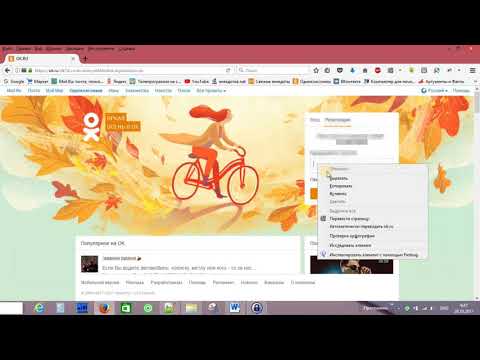 Это позволит вам быть организованным во время съемок и сэкономит вам массу времени позже.
Это позволит вам быть организованным во время съемок и сэкономит вам массу времени позже.
7. Отредактируйте сценарий видео.
Писать сложно, и легко застрять, если вы ожидаете, что ваш сценарий видео будет идеальным на первом черновике. Стоит сделать два-три раунда редактирования, чтобы вырезать ненужные слова в вашем тексте.
Вот еще несколько советов по редактированию вашего сценария, чтобы сценарий видео мог сделать ваше финальное видео сияющим.
Дай себе передышку.
Отойдите от своего сценария после того, как вы его написали, и не возвращайтесь, пока не сможете посмотреть на него со стороны.
Проверить наличие переходов.
Диалоги и действия будут продвигать вашу историю вперед. Итак, ищите моменты в своем сценарии, которые кажутся резкими или неловкими. Затем добавьте детали, которые помогут вашим зрителям понять, что происходит.
Вырезать лишнее.
Великолепный текст и интересные диалоги плохо отразится на вашем видео, если они не будут продвигать вашу историю.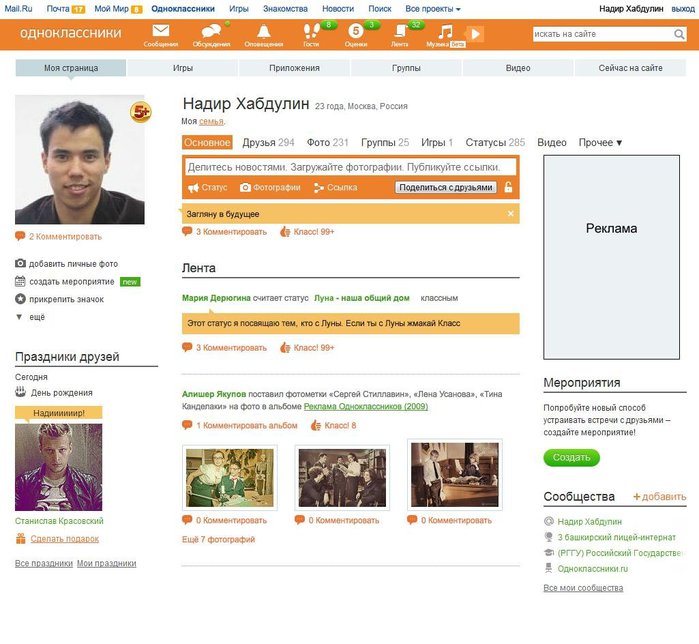 Отредактируйте эти части и сохраните их для последующего проекта, если вы считаете, что они могут быть полезны.
Отредактируйте эти части и сохраните их для последующего проекта, если вы считаете, что они могут быть полезны.
8. Сделайте словесный прогон за кадром.
Теперь, когда вы знаете, как написать сценарий, пришло время прочитать таблицу. Это та часть, где вы тренируетесь воплощать свой сценарий в жизнь на камеру.
Зачем практиковаться? Потому что некоторые слова прекрасно выглядят на бумаге, но как только вы прочитаете их вслух, они просто звучат неправильно. Чтение сценария видео вслух поможет вам сделать речь более разговорной, а предложения короче.
Вы можете читать свой сценарий вслух во время редактирования, но чтение таблицы — это то, где вы действительно можете точно настроить тон. Это когда вы можете отбросить все, что звучит слишком уместно, неуместно, роботизированно или иным образом неуместно для сообщения, которое вы хотите передать.
Посмотрите это видео с забавным примером чтения таблицы:
Шаблон сценария видео
Написать сценарий с нуля намного сложнее, чем начать с примера.
Этот стартовый пакет для видеомаркетинга включает бесплатный шаблон видеосценария. Взгляните на это видео HubSpot ниже.
Затем посмотрите, как мы использовали приведенный ниже шаблон сценария видео HubSpot, чтобы включить в него элементы, описанные в этом сообщении блога.
Загрузите шаблон и начните работу сегодня.
Пример видеосценария
Существует множество различных способов написания видеосценария. Обычно формат, который вы используете, зависит от длины и сложности вашего видео. Добавление столбцов может помочь вам систематизировать важную информацию, например:
- Диалоги по сценам
- Время выполнения
- Эффекты и звуковые сигналы
Помимо приведенного выше шаблона видеосценария, в приведенных ниже примерах представлены другие способы создания видеосценария.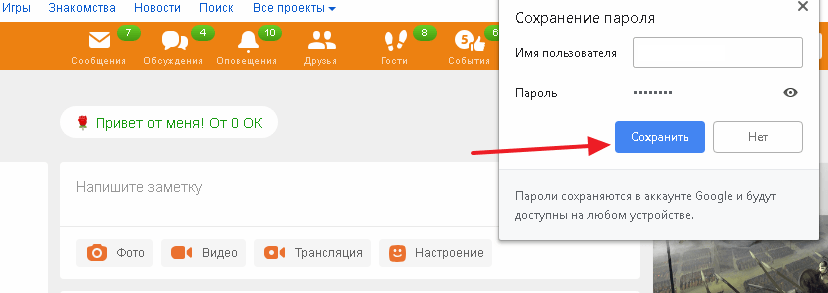
Сценарий с одной колонкой:
Сценарий с двумя колонками
Сценарий с четырьмя колонками:
Источник изображения
Создание мощного сценария видео
- 1
- Будьте лаконичны.
- Пишите короткими абзацами.
- Поддержите любой B-ролик соответствующими выносками в своем основном повествовании.
- Используйте графику, чтобы ваше видео выделялось.
- Добавьте разнообразия в свой сценарий.
- Запланируйте перепрофилирование вашего видеоконтента.
1. Создайте мощное начало.
В течение первых 10 % вашего видео у вас больше зрителей, чем в любое другое время. Итак, ваша главная цель при написании видеосценария — зацепить зрителей с самого начала, чтобы они продолжали смотреть до конца.
Используйте первые несколько строк, чтобы представить главного героя или рассказчика и то, что зрители узнают к концу видео.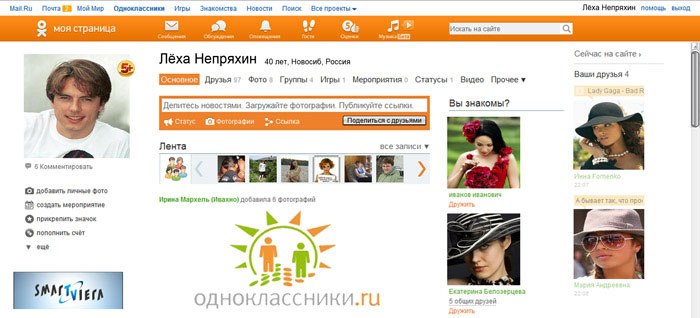 Вы можете предложить более подробную информацию позже в своем видео.
Вы можете предложить более подробную информацию позже в своем видео.
Например, если вы учите зрителей, как оптимизировать свой блог для SEO, ваше введение может быть таким:
«Привет! Я [имя рассказчика] из [компании], и в следующем [длина видео] минут, я научу вас, как повысить рейтинг вашего блога в Google».
И не забывайте, что некоторые зрители будут смотреть ваше видео без звука. Зрителям, которые молча просматривают ваши социальные сети или веб-сайт, все равно нужно будет быстро понять, о чем ваше видео.
2. Будьте лаконичны.
Когда дело доходит до маркетинга, более короткие видеоролики, как правило, более привлекательны, чем более длинные. На самом деле, согласно опросу Wyzowl, 68% людей предпочли бы узнавать о новых продуктах и услугах из «короткого видео».
Для создания коротких видеороликов нужен короткий сценарий. Не пишите сценарий длиннее двух страниц. Если вы можете уместить его на одной странице, даже лучше.
В результате получилось короткое, увлекательное видео, которое можно легко редактировать.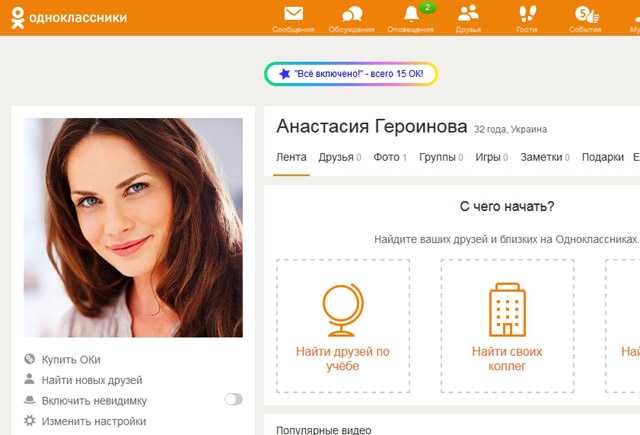
3. Пишите короткими абзацами.
Время играет важную роль при написании сценария. Если вы читаете в среднем темпе, вы будете читать около двух слов в секунду.
Короткие абзацы облегчают понимание времени написания сценария при его написании и редактировании. Они также облегчают использование телесуфлера.
Итак, постарайтесь, чтобы абзацы не превышали 3-4 предложений.
4. Поддержите любой B-ролик соответствующими выносками в своем основном повествовании.
Если ваше видео будет переходить от человека, говорящего перед камерой, к крупному плану вашего продукта или демонстрации, запишите эти реплики в свой сценарий.
Таким образом, любой, кто читает это, знает, как представить эти вещи зрителю.
Что такое B-ролл?
Эти второстепенные кадры часто называют B-roll, когда человек продолжает говорить за кадром. B-roll — одно из основных отличий поста в блоге от сценария видео.
Например, если сообщение в блоге гласит «взгляните на график ниже», это явно относится к графику, встроенному под этим предложением. Эта фраза не будет работать на камеру.
Эта фраза не будет работать на камеру.
Вместо этого ваш сценарий видео может выглядеть так: «на графике, который вы видите здесь» — пока вы показываете график на экране.
Дайте подсказки своим персонажам или рассказчику.
Эти письменные исключения помогают вашему таланту совершать определенные невысказанные действия во время чтения сценария. Также неплохо добавить открытые циклы, чтобы ваша аудитория имела представление о том, что будет дальше. Это сделает их более склонными к тому, чтобы дождаться раздела, который, по их мнению, не кажется интересным.
5. Используйте графику, чтобы выделить видео.
Важно добавить в сценарий визуальные подсказки. Графика поможет вам сделать ваш диалог более понятным и запоминающимся для зрителей.
Варианты графики, которые вы можете добавить к своим видео, включают:
- Фотографии
- Анимации
- Инфографика
- Движущийся текст
Может показаться заманчивым добавить визуальные эффекты просто для крутости.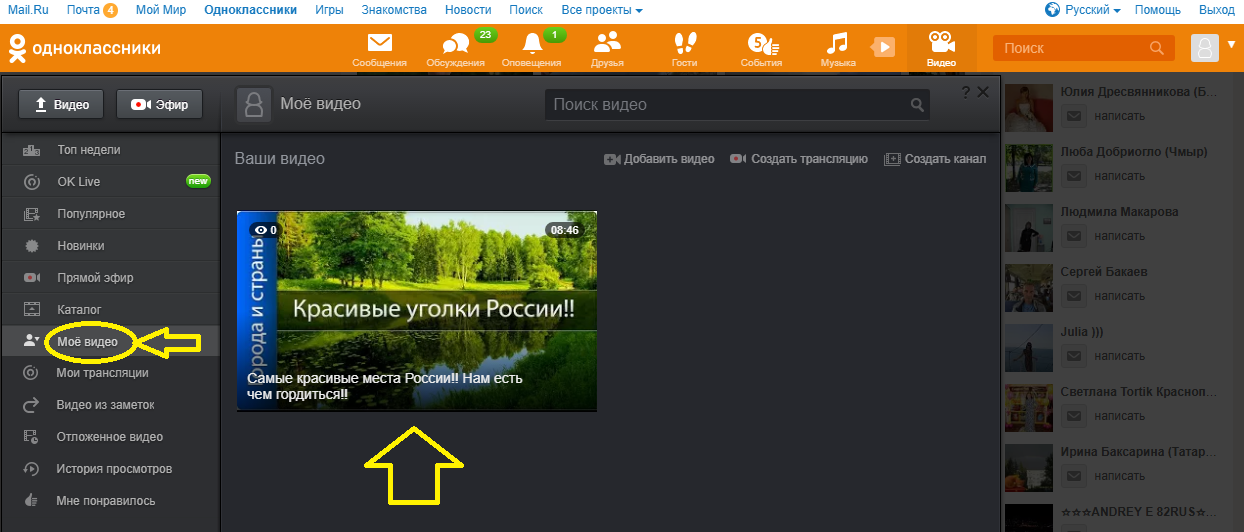 Но каждое изображение, которое вы добавляете, должно представлять ценность для ваших зрителей. И если вы будете думать об этих визуальных эффектах во время написания сценария, они будут казаться более естественными в вашем финальном видео.
Но каждое изображение, которое вы добавляете, должно представлять ценность для ваших зрителей. И если вы будете думать об этих визуальных эффектах во время написания сценария, они будут казаться более естественными в вашем финальном видео.
6. Добавьте разнообразия в свой сценарий.
Написание видеосценариев — это весело, поэтому убедитесь, что это весело. Когда вы пишете и редактируете свой сценарий, пробуйте новые вещи, чтобы оживить ваши диалоги, визуальные эффекты и структуру.
Вот несколько идей, которые помогут вам добавить что-то новое в ваш сценарий.
Создавайте истории своих персонажей.
Например, ваш главный герой говорит о поиске лучшей зубной щетки. Если ее предыстория состоит в том, что она была кондитером, любившим печенье и склонным к кариесу, поделитесь ее предысторией, чтобы ваша аудитория узнала, что вдохновляло ее, когда она только начинала.
Используйте противоположности.
Противоположности — популярная концепция в импровизационной игре, и они могут помочь, когда вы добавляете разнообразия в свой сценарий.
Например, предположим, что в вашем сценарии есть два амбициозных персонажа. Кто-то может быть честолюбивым, потому что у него плохие оценки в старшей школе, и он хочет проявить себя. Другой амбициозен, потому что они всегда хорошо учились в школе и хотят, чтобы это продолжалось. Эти различные мотивы помогут сделать их разговоры более интересными.
Вдохновитесь.
Фильмы, видео, книги и изображения могут помочь вам создать более яркий мир для вашего сценария видео. Вы можете применить свое вдохновение непосредственно к сценам, которые вы пишете, или использовать его для мотивации, когда вы чувствуете, что застряли.
Думай визуально.
Еще один способ внести разнообразие — сделать шаг назад и посмотреть на картину в целом. Написание плана сценария на карточках или использование карточки для каждой сцены может помочь вам понять, где ваш сценарий может нуждаться в некоторой доработке.
7. Запланируйте перепрофилирование вашего видеоконтента.
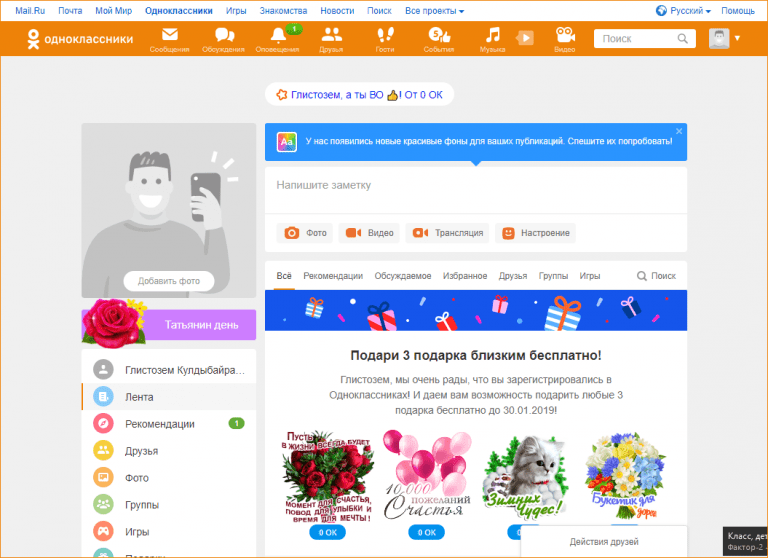
Хотя вашей конечной целью является отличное финальное видео, вы также захотите планировать будущее, когда будете писать сценарий.
Большинство маркетинговых видеороликов нельзя просто разместить на одной платформе — ваша команда будет делиться клипами в социальных сетях, по электронной почте и во время презентаций.
Так что разумно спланировать перепрофилирование. Когда вы пишете, подумайте о моментах в вашем сценарии, которые могут быть привлекательными сами по себе.
Даже если вы пишете сценарий для короткого видео, старайтесь писать с учетом быстрых клипов. Например, если вы создаете двухминутное видео, запланируйте несколько пятисекундных клипов.
Используйте свой видеоскрипт для создания невероятных видеороликов.
Сценарий видео может быть кратким планом или тщательно написанной гениальной работой. В любом случае, это станет основой вашего видео и окажет большое влияние на ваши результаты.
Когда вы пишете сценарии, вы можете дать волю своему творчеству, проверить новые идеи и раздвинуть границы. Используйте эти шаги, советы и шаблоны, чтобы изобретать и экспериментировать. Принимайтесь за работу и помогите своему бизнесу расти.
Используйте эти шаги, советы и шаблоны, чтобы изобретать и экспериментировать. Принимайтесь за работу и помогите своему бизнесу расти.
Примечание редактора: этот пост был первоначально опубликован в мае 2019 года.и был обновлен для полноты.
Первоначально опубликовано 1 сентября 2022 г., 7:00:00, обновлено 1 сентября 2022 г.
Темы:
Видеомаркетинг
Не забудьте поделиться этой публикацией!
Дизайны приложений Classmate, темы, шаблоны и загружаемые графические элементы на Dribbble
Посмотреть Classmate — образовательная онлайн-платформа
Одноклассник — образовательная онлайн-платформа
Посмотреть приложение для выпускников № 23/100
Приложение для выпускников № 23/100
Просмотр панели управления одноклассниками
Панель управления одноклассника
Просмотр группового онлайн-исследования – информационная панель
Групповое онлайн-обучение — информационная панель
Просмотр веб-страницы «Обратно в школу»
Веб-страница школьной записной книжки
Посмотреть иллюстрацию HTML5 — Classmate
Иллюстрация HTML5 — Одноклассник
Посмотреть ClassMate
ClassMate
Посмотреть группу вместе: Pride
Вместе: Гордость
Посмотреть аватары
Аватары
Посмотреть аватары
Аватары
Просмотр Привет! Одноклассник, давно тебя не видел.

Привет! Одноклассник, давно тебя не видел.
Посмотреть Мой одноклассник
Мой одноклассник
Просмотр экрана входа в пользовательский интерфейс Classmate Connect
Экран входа в пользовательский интерфейс Classmate Connect
Посмотреть альбом и время
Альбом и время
Посмотреть ClassMate — образовательное приложение для детей
ClassMate — образовательное приложение для детей
Посмотреть одноклассника
одноклассник
Посмотреть приложение для домашних заданий
Приложение «Домашнее задание»
Посмотреть приложение онлайн-курсов.

Приложение для онлайн-курсов.
Посмотреть дизайн иконок приложения Classmate
Дизайн иконок приложения Classmate
View Schoolar – концептуальное приложение для SMS
Schoolar – Приложение SMS Concept
Посмотреть приложение для изучения языков
Приложение для изучения языка
Посмотреть приложение «Класс»
Классное приложение
Посмотреть SeeSaw — Редизайн приложения
SeeSaw — редизайн приложения
Посмотреть образовательную онлайн-платформу
Платформа онлайн-обучения
Зарегистрируйтесь, чтобы продолжить или войдите в систему
Загрузка еще. ..
..
Советы по записи себя на видео
Поскольку многие из нас находят новые способы работы и учебы, команда NYU Media Production составила следующие советы по записи себя на видео. Мы также добавили рекомендации для видеоклассов в нижней части этого документа, так как некоторые из этих советов применимы для видеоклассов и собраний.
Нажмите здесь, чтобы скачать версию. Если у вас есть какие-либо вопросы, обращайтесь в NYU Media Production по адресу [email protected].
*****
ВЫБОР ИДЕАЛЬНОГО МЕСТА ДЛЯ СЪЕМКИ
- Найдите место, хорошо освещенное естественным солнечным светом или большим количеством внутреннего освещения
- Выберите тихое место с небольшим фоновым шумом (уличные звуки, музыка, другие люди)
- Избегайте мест с большим количеством эха
- Выключите кондиционеры и обогреватели, чтобы избежать шума вентиляторов
- Обеспечьте себе неподвижное и тихое сиденье (без стульев с колесами/вертлюгами, мягких подушек или скрипучих винтов)
НАСТРОЙКА ТЕЛЕФОНА / КАМЕРЫ
- Установите ноутбук, телефон или камеру на штатив или устойчивую поверхность (пожалуйста, не держите камеру во время съемки, чтобы избежать дрожания кадров)
- Снимайте горизонтально (используйте ландшафтный режим и избегайте портретного режима)
- Расположите камеру на уровне глаз (по возможности избегайте углов, при которых объектив камеры смотрит на вас вверх или вниз)
- Выберите не отвлекающий фон (избегайте окон, показа других людей, плакатов/вывесок, которые можно прочитать и т.
 д.)
д.)
ОСВЕЩЕНИЕ
- Съемка при дневном свете, если возможно
- Расположитесь так, чтобы окна или основные источники света были обращены к вам, а не позади вас.
- Избегайте верхнего света
- При съемке в помещении рассмотрите возможность использования кольцевой лампы, которая крепится к вашему компьютеру/телефону, чтобы лучше освещать ваше лицо
ПРИСУТСТВИЕ КАМЕРЫ
- Всегда смотрите в камеру
- Сведите движения рук к минимуму
- Встаньте/сядьте прямо
- Держите руки по бокам или аккуратно сложите их перед собой (не скрещивая руки)
- Расслабьте плечи
- Улыбайтесь, особенно в начале и в конце каждого ответа
ОТВЕТЫ НА ВОПРОСЫ
- Отвечая на вопросы, пожалуйста, перефразируйте вопрос в начале вашего ответа вместо того, чтобы сразу переходить к вашему ответу (например, «Мероприятия, запланированные на этот семестр, будут перенесены на более позднюю дату» вместо просто «Они будут перенесены на более поздний срок…»)
- Начинайте и заканчивайте свои ответы секундой молчания, глядя прямо в камеру
- Начинайте и заканчивайте свои ответы категорично (избегайте начинать каждое предложение с «так» и «гм» и заканчивать восходящей интонацией, как если бы вы задавали вопрос)
- Начните свой ответ снова, если ваш ответ прерывается шумом, например полицейской сиреной или лаем собаки
ПРОВЕДЕНИЕ ПРЕЗЕНТАЦИЙ
- Направьте взгляд в камеру
- Рассмотрите возможность использования приложения телесуфлера, чтобы свести к минимуму взгляды вверх и вниз с экрана.
 Некоторые из них, которые следует учитывать, включают: CuePrompter, PromptDog и Promptsmart.
Некоторые из них, которые следует учитывать, включают: CuePrompter, PromptDog и Promptsmart.
ОДЕЖДА И АКСЕССУАРЫ, КОТОРЫХ НЕ НУЖНО
- Одежда, цвета которой гармонируют с вашим фоном
- Узоры (полоска, клетка, горошек)
- Блестящие ткани или украшения
- Видимые этикетки, логотипы, текст, изображения
- Мятая одежда
- Полностью белая или полностью черная одежда
- Шумные аксессуары, которые могут мешать вашему звуку
НЕСКОЛЬКО ДРУГИХ ПОЛЕЗНЫХ СОВЕТОВ
- Если можете, попросите друга/члена семьи помочь вам во время записи
- Проведите небольшой тест записи, чтобы убедиться, что вы ясно видите и слышите себя
- Держите под рукой воду, чтобы откашляться
- Укус яблока избавит от сухости во рту!
ТЕХНИЧЕСКИЕ ХАРАКТЕРИСТИКИ
- Проверьте настройки видеокамеры и убедитесь, что вы снимаете в одном из трех форматов: 1080p при 30 кадрах в секунду, 1080p при 60 кадрах в секунду или 1080p при 24 кадрах в секунду.
 720р и 4к тоже нормально.
720р и 4к тоже нормально.- На телефонах Android настройки обычно находятся в приложении основной камеры за колесиком настройки шестеренки
- На айфонах настройки камеры находятся в значке основных настроек в разделе фото и камеры
- Если вы не уверены, не беспокойтесь, настройки вашей камеры по умолчанию в целом должны быть в порядке.
НАИЛУЧШИЕ МЕТОДЫ ПРОВЕДЕНИЯ ВИДЕОКЛАССОВ / СОВЕЩАНИЙ
- См. Выбор идеального местоположения, Настройка телефона/камеры и Советы по освещению выше
- Отключите звук, когда не говорите, чтобы исключить ненужный шум
- Оденьтесь так, как если бы вы встречались лично
- Говорите медленнее, чем при личной встрече
- Сведите движения рук к минимуму
- Не ешьте во время разговора! Если вам нужно перекусить, выключите камеру, чтобы никто не видел, как вы жуете 🙂
- Во время разговора смотрите прямо в объектив камеры, а не на видео себя или одноклассников/коллег
Смешанное и онлайн-обучение | Центр обучения
Блейн Смит и Синтия Дж.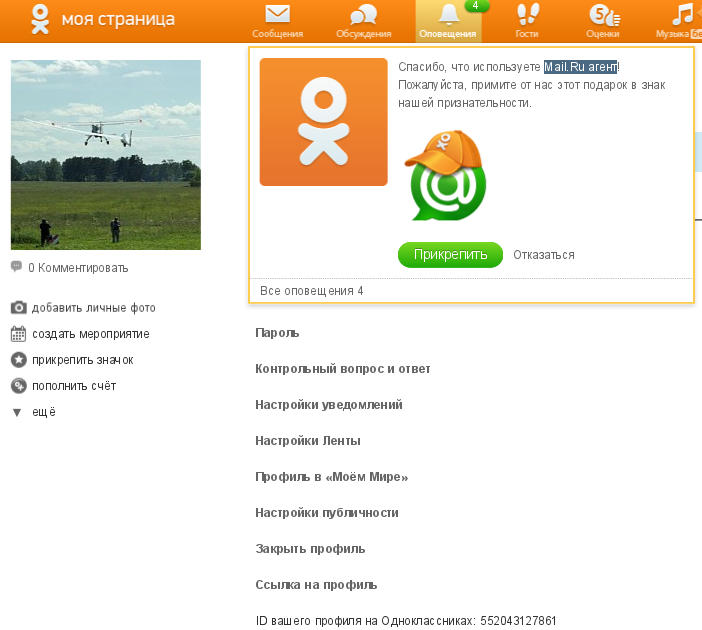 Брэйм Брэйм | Версия для печати |
| Процитируйте это руководство: Smith, B., & Brame, C. (2014). Смешанное и онлайн-обучение. Учебный центр Университета Вандербильта. Получено [сегодняшняя дата] с https://cft.vanderbilt.edu/guides-sub-pages/blended-and-online-learning/. |
Онлайн-курсы — это курсы, в которых не менее 80 процентов содержания курса предоставляется в режиме онлайн. В смешанном (иногда называемом гибридным) обучении от 30 до 80 процентов содержания курса предоставляется в режиме онлайн с некоторым очным взаимодействием. Смешанные и онлайн-курсы не только изменяют способ подачи контента, но и переопределяют традиционные образовательные роли и предоставляют различные возможности для обучения. Как описано Паллоффом и Праттом (2013):
Онлайн-класс представляет собой потенциально мощную площадку для преподавания и обучения, в которой новые методы и новые отношения могут внести значительный вклад в обучение. |
В этом учебном пособии представлены исследования возможностей обучения, предлагаемых посредством онлайн-обучения и смешанного обучения, а также эффективные методы проведения онлайн-курсов. Ресурсы и мероприятия для конкретных платформ также можно найти на веб-сайте BOLD Центра обучения Вандербильта.
- Что говорят исследования о смешанном и онлайн-обучении?
- Какие элементы могут сделать смешанное и онлайн-обучение успешным?
- Какие передовые методы следует использовать?
- Ресурсы
Что говорят исследования о смешанном и онлайн-обучении?
Онлайн-обучение — одна из самых быстрорастущих тенденций использования технологий в образовании.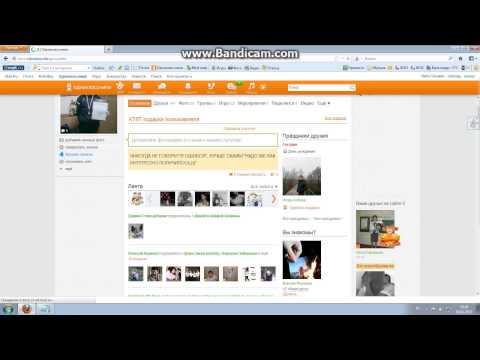 Недавний опрос (Allen & Seaman, 2013) более 2800 колледжей и университетов показал следующее:
Недавний опрос (Allen & Seaman, 2013) более 2800 колледжей и университетов показал следующее:
| Более 6,7 млн студентов высших учебных заведений прошли по крайней мере один онлайн-курс в течение осеннего семестра 2011 г., что на 570 000 студентов больше, чем в предыдущем году; |
32% студентов высших учебных заведений сейчас проходят хотя бы один онлайн-курс;
| |
Количество государственных учреждений, предлагающих полные онлайн-программы, увеличилось с 48,9% в 2002 г. до 70,6% в 2012 г.;
| |
77% академических лидеров оценивают результаты обучения в онлайн-обучении как такие же или превосходящие результаты очного обучения (Allen & Seaman, 2013).
|
В 2010 году Министерство образования США опубликовало метаанализ и обзор эмпирических исследований, посвященных онлайн-обучению в школах K-12 и высших учебных заведениях за период с 1996 по 2008 год. Их результаты показали, что «учащиеся в онлайн-условиях в среднем показали несколько лучшие результаты, чем те, кто изучал тот же материал посредством традиционного очного обучения» (стр. xvi). Кроме того, они сообщили, что смешанное обучение, сочетающее элементы онлайн и очные, имеет большее преимущество, чем просто онлайн-обучение (Means, Toyama, Murphy, Bakia & Jones, 2010).
Хотя эти результаты показывают, что смешанная среда обучения может обеспечить преимущество в обучении по сравнению с чисто очным обучением, исследователи подчеркнули, что результаты «не демонстрируют, что онлайн-обучение лучше, чем среда … Это была комбинация 90 222 элементов в условиях лечения (которые, вероятно, включали дополнительное время обучения и материалы, а также дополнительные возможности для сотрудничества), которые привели к наблюдаемым преимуществам обучения» (стр.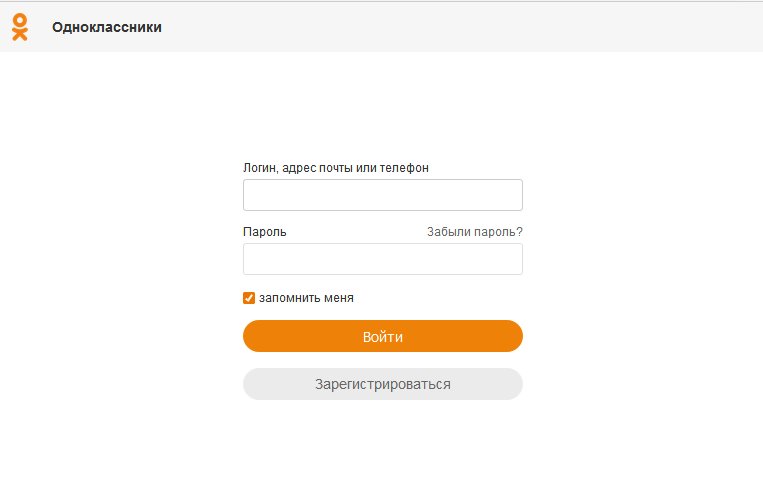 xviii, курсив автора). Другими словами, для преподавателя важно создать интерактивную, поддерживающую и совместную учебную среду для студентов, чтобы они могли воспользоваться потенциальными преимуществами онлайн-обучения. Конкретные советы по организации эффективного смешанного или онлайн-класса можно найти в разделе «Передовой опыт» данного учебного пособия.
xviii, курсив автора). Другими словами, для преподавателя важно создать интерактивную, поддерживающую и совместную учебную среду для студентов, чтобы они могли воспользоваться потенциальными преимуществами онлайн-обучения. Конкретные советы по организации эффективного смешанного или онлайн-класса можно найти в разделе «Передовой опыт» данного учебного пособия.
Какие элементы могут сделать смешанное и онлайн-обучение успешным?
Как отмечалось выше, исследование показывает, что при эффективном обучении онлайн-образование может не только соответствовать, но и превосходить традиционное очное обучение (Means et al., 2010). Вот некоторые из потенциальных преимуществ онлайн-образования:
- Обучение, ориентированное на учащегося: Паллофф и Пратт (2013) объясняют, что эффективный онлайн-преподаватель — это тот, кто «готов отказаться от контроля над процессом обучения», делая учащихся активными участниками своего учебного процесса (стр. 24). .
 Подход, ориентированный на учащегося, признает, что учащиеся привносят в онлайн-класс — их опыт, потребности и интересы — и то, что они уносят в качестве актуальных и значимых результатов. Когда инструктор выступает в качестве фасилитатора, студенты получают больше контроля и ответственности за то, как они учатся, включая возможность обучать друг друга посредством сотрудничества и личного взаимодействия (Palloff & Pratt, 2013).
Подход, ориентированный на учащегося, признает, что учащиеся привносят в онлайн-класс — их опыт, потребности и интересы — и то, что они уносят в качестве актуальных и значимых результатов. Когда инструктор выступает в качестве фасилитатора, студенты получают больше контроля и ответственности за то, как они учатся, включая возможность обучать друг друга посредством сотрудничества и личного взаимодействия (Palloff & Pratt, 2013).
- Совместное и интерактивное обучение: Исследования показали, что онлайн-обучение более эффективно, когда учащиеся сотрудничают, а не работают самостоятельно (Means et al., 2010; Schutte, 1996). Для учащихся существует множество способов совместной работы в Интернете, включая синхронные и асинхронные обсуждения и задания в небольших группах. Кроме того, относительная анонимность онлайн-дискуссий помогает создать «равные условия игры» для более спокойных учащихся или учащихся из обычно маргинализированных групп. Когда вопросы задаются заранее, учащиеся имеют возможность составить вдумчивые ответы и быть услышанными, а также отвечать друг другу способом, который обычно не допускается при очном обучении (Kassop, 2003).

- Метакогнитивное осознание: Поскольку онлайн-учащиеся обладают большей автономией и ответственностью за выполнение учебного процесса, важно, чтобы учащиеся понимали, какое поведение помогает им учиться, и активно применяли эти стратегии. Это осознание и знание своего личного процесса обучения включает в себя усиление метапознания — ключевую практику для успеха учащихся (Bransford, Brown & Cocking, 2000) .
- Повышенная гибкость: Онлайн-обучение предлагает больше гибкости, поскольку студенты могут контролировать, когда и где они будут учиться. Самоконтролируя свое время и темп, учащиеся могут тратить больше времени на незнакомый или сложный контент (Aslanian & Clinefelter, 2012).
- Немедленная обратная связь: Онлайн-учащиеся, как правило, имеют более широкий доступ к преподавателям по электронной почте и могут своевременно получать ответы на вопросы от своих коллег на форумах.
 Кроме того, онлайн-тесты и викторины могут быть построены с возможностью автоматической оценки, которая обеспечивает своевременную обратную связь (Kassop, 2003). Немедленная и постоянная обратная связь на протяжении всего процесса обучения полезна для понимания сложных понятий, а также запуска механизмов поиска и исправления неправильных представлений (Thalheimer, 2008).
Кроме того, онлайн-тесты и викторины могут быть построены с возможностью автоматической оценки, которая обеспечивает своевременную обратную связь (Kassop, 2003). Немедленная и постоянная обратная связь на протяжении всего процесса обучения полезна для понимания сложных понятий, а также запуска механизмов поиска и исправления неправильных представлений (Thalheimer, 2008).
- Мультимодальный контент: Интернет предоставляет множество интерактивных и мультимодальных материалов, которые можно использовать для повышения вовлеченности и привлекательности для разных учащихся. Нажмите здесь, чтобы узнать о конкретных способах доставки мультимодального контента в Интернете, в том числе с помощью видео, подкастов, скринкастов, видеоконференций и программного обеспечения для презентаций.
Какие передовые методы следует использовать?
Разработка онлайн-курса
- Знай своего ученика: Недавний опрос 1500 человек по всей стране, которые недавно записались, в настоящее время зачислены или планируют записаться на онлайн-курс, показал, что онлайн-обучение привлекает самых разных студентов (Aslanian & Clinefelter, 2012).
 Тем не менее, они также определили следующие ключевые темы в ответах онлайн-студентов:
Тем не менее, они также определили следующие ключевые темы в ответах онлайн-студентов:- У большинства онлайн-студентов есть несколько обязанностей в жизни, поэтому они стремятся к удобству и гибкости при дальнейшем обучении. Миллионы учащихся высших учебных заведений обратились к онлайн-образованию, потому что оно позволяет им совмещать образование с работой и семейными обязанностями и учиться в любое время и в любом месте (стр. 16).
- Онлайн-студенты, несомненно, ценят независимость, самоуправление и контроль, которые предлагает им онлайн-образование. Среди нескольких факторов, побуждающих их к онлайн-программам, студенты чаще всего указывают на «возможность учиться, когда и где я хочу» и «способность учиться в своем собственном темпе» (стр. 17).
При разработке курса важно создать как можно более полное представление о конкретных студентах, которые будут зачислены в класс (Angelino, Williams & Natvig, 2007). Получение представления об их предшествующих знаниях и технологических компетенциях поможет вам узнать, какая поддержка им понадобится, и соответствующим образом адаптировать свое обучение.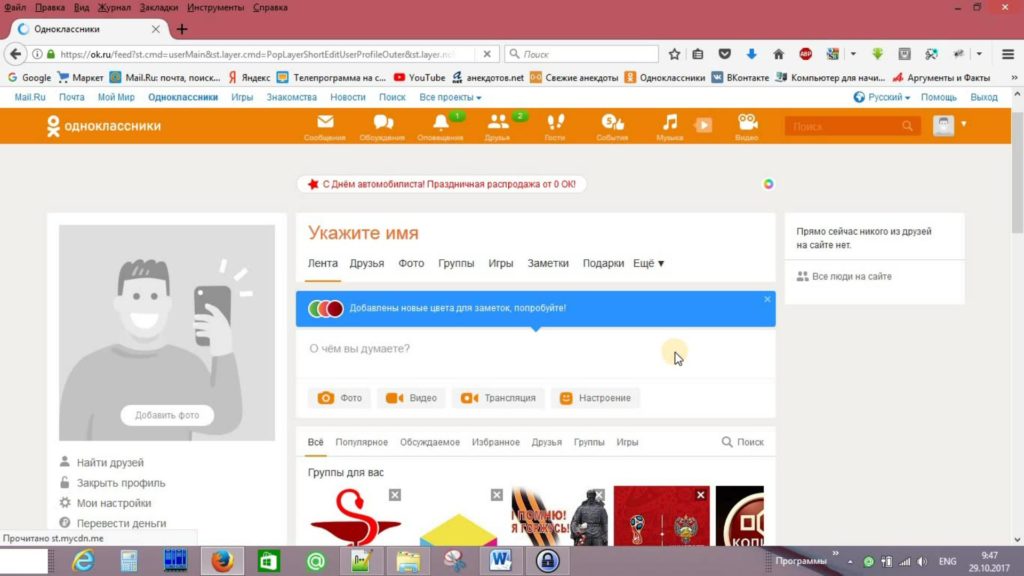 Несколько способов получить эту информацию включают в себя просьбу учащихся заполнить онлайн-опрос, инвентаризацию концепций или предварительную оценку. Кроме того, студенты могут размышлять о своих предыдущих знаниях и опыте посредством онлайн-дискуссий или сообщений в блогах.
Несколько способов получить эту информацию включают в себя просьбу учащихся заполнить онлайн-опрос, инвентаризацию концепций или предварительную оценку. Кроме того, студенты могут размышлять о своих предыдущих знаниях и опыте посредством онлайн-дискуссий или сообщений в блогах.
- Разработка целей обучения: Как и в случае очного обучения, необходимо начинать с конечной цели, сначала разрабатывая цели обучения (Froyd, 2008). Спросите себя, какими ключевыми понятиями и/или навыками студенты должны овладеть к концу курса? Ответ на этот вопрос поможет в разработке содержания курса, мероприятий и оценок, соответствующих вашим целям обучения, а также в выборе подходящей технологии (Колфилд, 2011).
- Имейте четкие ожидания: Предоставьте четкие инструкции по участию в классе, а также конкретную информацию для студентов об ожиданиях и процедурах курса. Кроме того, используйте рубрики, чтобы четко сообщать цели обучения и критерии оценки для каждого учебного действия в курсе (например, качественные онлайн-обсуждения) и включать их в оценки учащихся (Palloff & Pratt, 2013).
 Онлайн-модуль Лорен Палладино для выпускного курса астрономии — отличный пример того, как заранее представлять четкие ожидания.
Онлайн-модуль Лорен Палладино для выпускного курса астрономии — отличный пример того, как заранее представлять четкие ожидания.
Содержание курса «Организация»
- Обеспечьте очевидный путь через материал и убедитесь, что направляющие столбы понятны учащемуся. Savery (2005) объясняет, что организация имеет важное значение, поскольку онлайн-учащиеся должны вписать курс в свое плотное расписание. Он подчеркивает важность публикации курсовых заданий и сроков сдачи заблаговременно, а также наличия четких указаний. Ши и его коллеги (Shea, Fredericksen, Pickett & Pelz, 2003; Shea, Pickett & Pelz, 2003) также объяснили важность четкой маркировки и организации материалов уровня курса и уровня раздела, чтобы создать путь, по которому студенты могут следовать.
- Организуйте содержимое в логические блоки или модули, в которых каждый модуль организован вокруг основной темы и содержит соответствующие цели, материалы и связанные с ними действия .
 Во введении к модулю включите информацию о том, сколько времени студент должен потратить на работу над модулем. Это помогает учащимся двигаться в одном темпе (Ши, Фредериксен, Пикетт и Пельц, 2003; Ши, Пикетт и Пельц, 2003). Демонстрация курса Бостонского университета иллюстрирует эту модульную организацию.
Во введении к модулю включите информацию о том, сколько времени студент должен потратить на работу над модулем. Это помогает учащимся двигаться в одном темпе (Ши, Фредериксен, Пикетт и Пельц, 2003; Ши, Пикетт и Пельц, 2003). Демонстрация курса Бостонского университета иллюстрирует эту модульную организацию.
- В каждом модуле представляйте содержание легко усваиваемыми фрагментами (Smith, 2008).
- При представлении текста форматируйте содержимое для Интернета, разбивая его на короткие абзацы и используя заголовки, маркеры, графику и другие средства форматирования, облегчающие чтение и понимание веб-страниц. Эмпирическое правило учебного дизайна «7+/-2», основанное на работе психолога Джорджа Миллера, предполагает включение от 5 до 9 единиц информации в сегмент. Этот самостоятельный асинхронный курс от UC-Irvine демонстрирует несколько из этих принципов.
- При представлении аудио или видео включите краткое описание и информацию о длине. Делайте сегменты короткими, от 2 до 15 минут, чтобы максимально удерживать внимание слушателей (Smith, 2008).
 Стратегическое разбиение контента на фрагменты помогает учащимся усваивать информацию, избегая информационной перегрузки и истощения (Гаррисон, Андерсон и Арчер, 2001).
Стратегическое разбиение контента на фрагменты помогает учащимся усваивать информацию, избегая информационной перегрузки и истощения (Гаррисон, Андерсон и Арчер, 2001). - Помогите учащимся усвоить фрагменты материала, задавая краткие вопросы на запоминание или применение после каждого из них. Исследования продемонстрировали решающую роль практик припоминания для концептуального обучения (Karpicke & Blunt, 2011; Karpicke & Roediger, 2008).
Содействие онлайн-обучению
- Развитие метакогнитивного сознания. Поскольку онлайн-учащиеся обладают большей автономией и ответственностью, крайне важно, чтобы их поддерживали в планировании, мониторинге и оценке их понимания и успеваемости (Bransford, Brown, & Cocking, 2000). Как упоминалось ранее, предоставление четких ожиданий и четкого маршрута по материалу может помочь учащимся контролировать свой темп. В «Продвижении студенческого метапознания» Таннер (2012) предлагает несколько адаптируемых конкретных действий для развития метапознания, включая предварительную и последующую оценку, рефлексивные журналы и вопросы, которые учащиеся должны задавать себе при планировании, мониторинге и оценке своего мышления.

- Поддерживайте социальное присутствие: Оставайтесь на связи и реагируйте на потребности и проблемы учащихся (Savery, 2005). Преподаватель должен поддерживать сбалансированный уровень участия и общения — как публично, так и в частном порядке — чтобы студенты знали, что он занят и доступен. Это включает в себя моделирование хорошего участия путем частого участия в дискуссиях, отвечая на сообщения студентов и задавая дополнительные вопросы. Инструктор играет важную роль в создании теплой и гостеприимной атмосферы, которая способствует чувству общности в Интернете (Garrison & Vaughan, 2008; Jiang & Ting, 2000).
- Содействовать сотрудничеству: Как описали Паллофф и Пратт (2013), «совместные процессы обучения помогают учащимся достичь более глубоких уровней накопления знаний за счет создания общих целей, совместного исследования и общего процесса осмысления. Кроме того, совместная деятельность может помочь уменьшить чувство изоляции, которое может возникнуть, когда учащиеся работают на расстоянии» (стр.
 39). Совместному обучению можно способствовать с помощью различных мероприятий, включая задания в небольших группах, тематические исследования, моделирование и групповые обсуждения.
39). Совместному обучению можно способствовать с помощью различных мероприятий, включая задания в небольших группах, тематические исследования, моделирование и групповые обсуждения.
- Содействовать активному обучению: Чикеринг и Эрманн (1996) объясняют, что «обучение — это не зрелищный вид спорта… [Студенты] должны говорить о том, что они изучают, писать об этом в размышлениях, соотносить это с прошлым опытом и применять это. к их повседневной жизни. Они должны сделать то, что изучают, частью себя» (стр. 5). Принимая во внимание характеристики онлайн-обучающихся, также важно сделать задания аутентичными для учащихся. То есть сложные задачи, связанные с реальным жизненным опытом, которые также могут быть применены к будущей деятельности (Woo, Herrington, Agostinho & Reeves, 2007). Вот несколько конкретных идей для онлайн-мероприятий.
- Использование нескольких носителей: Основной ошибкой преподавателей является простое преобразование печатных материалов для онлайн-среды.
 Вместо этого используйте возможности Интернета, рассматривая различные источники контента и медиаформаты, чтобы мотивировать обучение и использовать различные стили обучения (Mayer, 2001). CIRTL предлагает при выборе носителя для курса подумать о том, как он достигает целей обучения и как носитель повлияет на учащегося (например, потребности в технологиях, время загрузки, инвалидность). Кроме того, Капус (2010) рекомендует, чтобы при включении потокового мультимедиа в курс также публиковались полные стенограммы и поощрялись как просмотр содержания, так и чтение стенограммы.
Вместо этого используйте возможности Интернета, рассматривая различные источники контента и медиаформаты, чтобы мотивировать обучение и использовать различные стили обучения (Mayer, 2001). CIRTL предлагает при выборе носителя для курса подумать о том, как он достигает целей обучения и как носитель повлияет на учащегося (например, потребности в технологиях, время загрузки, инвалидность). Кроме того, Капус (2010) рекомендует, чтобы при включении потокового мультимедиа в курс также публиковались полные стенограммы и поощрялись как просмотр содержания, так и чтение стенограммы.
- Обеспечить адекватную техническую поддержку: Не следует предполагать, что все учащиеся имеют опыт онлайн-обучения или использования необходимых технологий. Обеспечьте учащимся всестороннюю техническую поддержку, включив ссылки на ресурсы, предоставив учащимся доступ к себе и способствуя совместному решению проблем со сверстниками на доске обсуждений .
- Соблюдайте правила авторского права: Описанные здесь правила добросовестного использования могут применяться к защищенным авторским правом материалам, которые вы хотите извлечь.

Ресурсы
- Аллен, Э. и Симэн, Дж. (2013). Изменение курса: десять лет отслеживания онлайн-образования в США. Уэлсли, Массачусетс: Колледж Бэбсона.
- Анджелино, Л. М., Уильямс, Ф. К., и Натвиг, Д. (2007). Стратегии привлечения онлайн-студентов и снижения отсева. Интернет-журнал педагогов, 4 (2), 1-14.
- Асланян, К.Б., и Клайнфелтер, Д.Л. (2012). Студенты колледжей онлайн 2012: исчерпывающие данные о требованиях и предпочтениях. Луисвилл, Кентукки: The Learning House, Inc.
- Брансфорд, Дж. Д., Браун, А., и Кокинг, Р. (ред.). (1999). Как люди учатся: мозг разума, опыт и школа. Вашингтон, округ Колумбия: Издательство Национальной академии.
- Колфилд, Дж. (2011). Как разработать и преподавать гибридный курс. Стерлинг, Вирджиния: Stylus Publishing.
- Чикеринг, А. В. и Эрманн, С. К. (1996). Реализация семи принципов: технология как рычаг. Бюллетень AAHE, 49 (1-10), 3-6.
- Фройд, Дж. (2008 г., июнь). Белая книга о перспективных практиках обучения STEM на уровне бакалавриата.

- Документ, представленный на семинаре Национального исследовательского совета «Связывание фактических данных с многообещающими практиками в области STEM-образования в бакалавриате», Вашингтон, округ Колумбия.
- Гаррисон, Д. Р., и Воан, Н. Д. (2008) Смешанное обучение в высшем образовании: структура, принципы и рекомендации. Сан-Франциско, Калифорния: Джосси-Басс.
- Гаррисон Р., Андерсон Т. и Арчер В. (2001). Критическое мышление, когнитивное присутствие и компьютерные конференции в дистанционном обучении. Американский журнал дистанционного образования, 15 (1), 87-105.
- Цзян, М. и Тинг, Э. (2000). Изучение факторов, влияющих на воспринимаемое учащимися обучение в онлайн-среде курса. Международный журнал образовательных телекоммуникаций 6(4), 317-338.
- Капус, Дж. (25 июня 2010 г.). Пять быстрых советов по использованию потокового мультимедиа в смешанных или онлайн-курсах.
- Карпик, Дж. Д. и Блант, Дж. Р. (2011). Практика поиска дает больше знаний, чем подробное изучение с картированием понятий.
 Наука, 331(6018), 772-775.
Наука, 331(6018), 772-775. - Карпик, Дж. Д. и Редигер, Х. Л. (2008). Критическая важность поиска для обучения. Наука, 319 (5865), 966-968.
- Кассоп, М. (2003). Десять способов, которыми онлайн-образование соответствует или превосходит очное обучение.
- Майер Р. Э. (2001). Мультимедийное обучение. Нью-Йорк: Издательство Кембриджского университета.
- Минс Б., Тояма Ю., Мерфи Р., Бакиа М. и Джонс К. (2010). Оценка доказательств-
- Основанные практики онлайн-обучения: метаанализ и обзор исследований онлайн-обучения. Министерство образования США. Управление планирования, оценки и разработки политики. Служба политических и программных исследований. ЭД-04-СО-0040
- Паллофф, Р. М. и Пратт, К. (2013). Уроки виртуального класса (2 и Ed). Сан-Франциско, Калифорния: Джосси-Басс.
- Савери, Дж. Р. (2005). BE VOCAL: характеристики успешных онлайн-инструкторов. Журнал интерактивного онлайн-обучения, 4 (2). Получено с:
- Ши, П.
 Дж., Фредериксен, Э.Э., Пикетт, А.М. и Пельц, В.Э. (2003). Предварительное расследование «преподавательского присутствия» в SUNY Learning Network. В книге Дж. Борна и Дж. К. Мура (редакторы) «Элементы качественного онлайн-образования: практика и направление». Нидхэм, Массачусетс: Центр онлайн-образования Слоана, 279.-312.
Дж., Фредериксен, Э.Э., Пикетт, А.М. и Пельц, В.Э. (2003). Предварительное расследование «преподавательского присутствия» в SUNY Learning Network. В книге Дж. Борна и Дж. К. Мура (редакторы) «Элементы качественного онлайн-образования: практика и направление». Нидхэм, Массачусетс: Центр онлайн-образования Слоана, 279.-312. - Ши, П.Дж., Пикетт, А.М. и Пельц, В.Е. (2003). Последующее расследование «преподавательского присутствия» в SUNY Learning Network. Журнал асинхронных обучающих сетей, 7(2), 61-80.
- Шутте, Дж. (1996). Виртуальное обучение в высшей школе. Получено с http://media.sabda.org/alkitab-1/Pdfs/Schutte-VirtualTeachinginHigherEd.pdf .
- Смит, Р. (2008). Покорение содержания: пошаговое руководство по разработке онлайн-курсов. Сан-Франциско: Джосси-Басс.
- Таннер, Кимберли Д. (2012). Развитие студенческого метапознания. CBE—Обучение наукам о жизни, 11, 113–120. Тальхаймер, В. (2008). Предоставление учащимся обратной связи, часть 1: Рекомендации по обучению, образованию и электронному обучению, основанные на исследованиях.

- Ву, Ю., Херрингтон, Дж., Агопстинью, С., и Ривз, Т.С. (2007). Реализация аутентичных задач в веб-средах обучения. Educause Quarterly 3, 36-43.
Это учебное пособие находится под лицензией Creative Commons Attribution-NonCommercial 4.0 International License.
видов онлайн-обучения | Типы онлайн-обучения
Онлайн-обучение — это всеобъемлющий термин, включающий ряд учебных сред и подходов.
Асинхронные онлайн-курсы
Курсы такого типа не проводятся в режиме реального времени. Студентам предоставляется контент и задания, а также сроки для завершения курсовой работы и экзаменов. Взаимодействие обычно происходит через форумы, блоги и вики. В результате нет времени для занятий. Среда асинхронного онлайн-обучения эффективна для студентов с ограниченным временем или плотным графиком.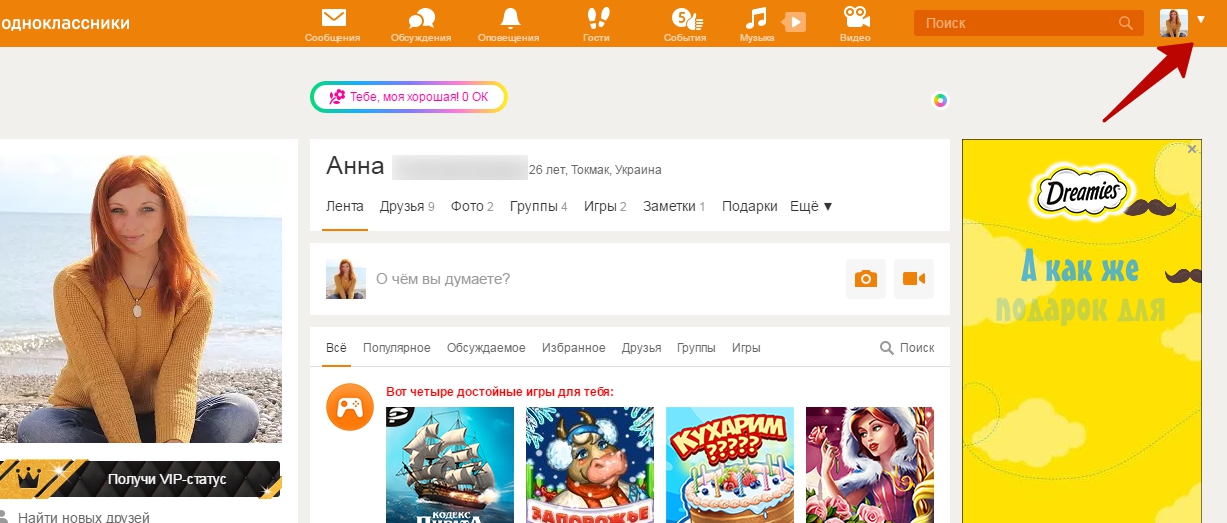
Синхронные онлайн-курсы
Эти типы предложений курсов требуют, чтобы преподаватель и все зачисленные студенты взаимодействовали онлайн одновременно. В чем-то похожий на вебинар, участники взаимодействуют посредством текстового, видео- или аудиочата. Среда синхронного обучения позволяет учащимся участвовать в курсе на расстоянии в режиме реального времени.
Гибридные курсы
Гибридные курсы, также известные как смешанные курсы, представляют собой учебную среду, которая позволяет как очное, так и интерактивное взаимодействие. Как правило, гибридные курсы проводят личные встречи несколько раз в течение семестра и обеспечивают компьютерное общение между сессиями лицом к лицу.
Если вам нужна помощь в размещении части вашего курса онлайн или если вы хотите записаться на асинхронный онлайн-тренинг по разработке контента онлайн-курса, свяжитесь со Стивеном Д’Агустино, директором по онлайн-обучению, по адресу [email protected].
Обеспечение непрерывности
Поддержание связи со студентами жизненно важно во время любых изменений в вашем классе (классах) из-за кризиса, затронувшего весь кампус или его часть.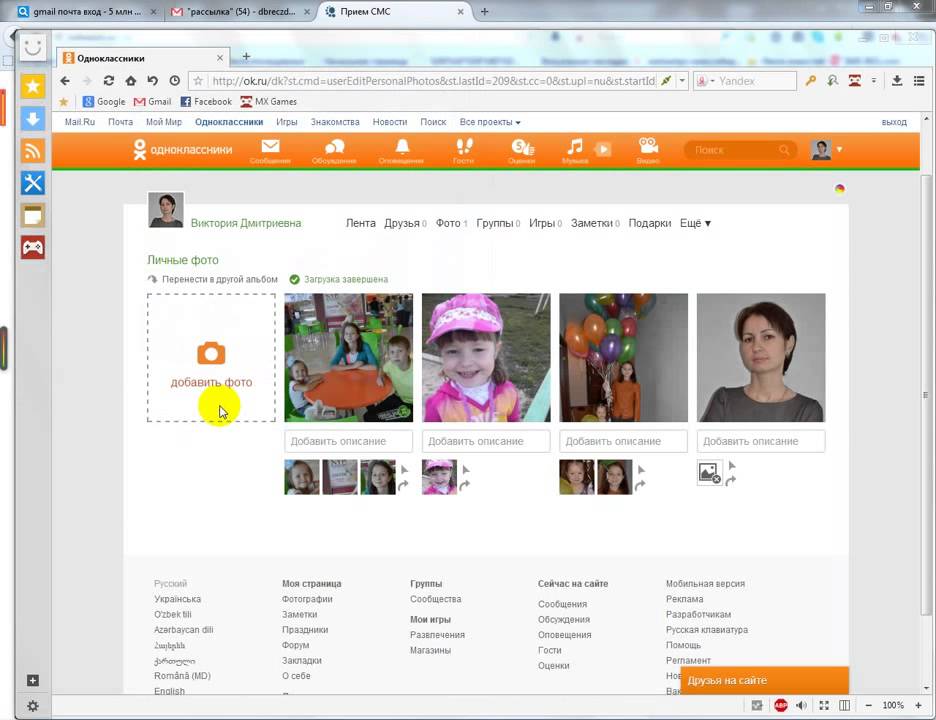 Вы можете сообщить учащимся об изменениях в расписаниях, заданиях, процедурах и более широких ожиданиях от курса. Раннее и частое общение может уменьшить тревогу учащихся и уберечь вас от перегруженности отдельными вопросами.
Вы можете сообщить учащимся об изменениях в расписаниях, заданиях, процедурах и более широких ожиданиях от курса. Раннее и частое общение может уменьшить тревогу учащихся и уберечь вас от перегруженности отдельными вопросами.
Прерывания курсов могут происходить по разным причинам. Во время перерыва в занятиях учащиеся могут испытывать замешательство и/или беспокойство. Лучше всего иметь план, чтобы информировать учащихся о том, как будет проходить занятие.
Некоторые рекомендуемые методы, которые следует учитывать:
- Активное общение: Как можно раньше сообщайте учащимся о любых изменениях или перерывах. Учащиеся могут не знать, чего вы ожидаете от своих текущих обязанностей. Ожидается ли, что они будут придерживаться расписания заданий в учебной программе? Если запланированы групповые проекты, останутся ли они в силе? То, что вы сообщаете, будет зависеть от продолжительности прерывания, и это может быть неясно на раннем этапе. Первоначальные сообщения должны убедить учащихся в том, что они не будут нести ответственность за перерыв и что гибкость и доступность будут частью любого решения.

- Снижение сложности: сосредоточьтесь на своем курсе, а не на кризисе. В случае внешнего события, которое затронет более широкое университетское сообщество, центральные ресурсы будут управлять кризисными сообщениями, поэтому вам не нужно предоставлять такого рода обновления.
- Будьте реалистами: разработайте план общения и поделитесь им со своими учениками. Вы можете рассмотреть:
- Как вы будете общаться со своими учениками: рекомендуется создать групповое электронное письмо и отправить его своим ученикам в случае сбоев. Это можно сделать через Blackboard. У каждого из ваших курсов есть отдельная страница Blackboard, к которой вы можете получить доступ через My.Fordham. Ваш сайт курса Blackboard позволит вам отправлять электронные письма всему классу. Вы также захотите подумать, будете ли вы общаться синхронно (в режиме реального времени), асинхронно (с задержкой) или с их комбинацией в зависимости от ваших потребностей.
- Как часто вы будете общаться со своими учащимися: управление вашей нагрузкой на общение будет иметь важное значение, поскольку учащиеся могут начать обращаться к вам индивидуально.
 Важно с самого начала сообщить учащимся, как быстро они могут ожидать ответа. В кризисной ситуации учащиеся могут встревожиться, если сразу не получат ответ. Вы можете настроить автоматический ответ в своей учетной записи Fordham Gmail, который заверяет учащихся в том, что вы получили их сообщение, и вы свяжетесь с ними в любой промежуток времени, который вы считаете реалистичным и соответствующим вашим возможностям и их потребностям.
Важно с самого начала сообщить учащимся, как быстро они могут ожидать ответа. В кризисной ситуации учащиеся могут встревожиться, если сразу не получат ответ. Вы можете настроить автоматический ответ в своей учетной записи Fordham Gmail, который заверяет учащихся в том, что вы получили их сообщение, и вы свяжетесь с ними в любой промежуток времени, который вы считаете реалистичным и соответствующим вашим возможностям и их потребностям. - Как ваши учащиеся будут общаться с вами: Хотя большинство учащихся в начале перерыва связываются с вами по электронной почте, вы можете найти альтернативное решение, которое облегчит управление сообщениями. На вашем сайте курса Blackboard есть доска обсуждений, к которой имеют доступ все ваши учащиеся. Доска обсуждений позволит вашим ученикам публиковать комментарии и вопросы в одном месте. Это избавит вас от необходимости просматривать массу электронных писем от большого количества студентов. Поскольку все учащиеся в классе имеют доступ к доске обсуждений, вы можете создать форум часто задаваемых вопросов, который должен уменьшить необходимость многократного ответа на похожие вопросы.

- Как ваши ученики будут общаться друг с другом: В некоторых случаях ваши ученики могут создавать рабочие группы, которые они захотят продолжить. Дискуссионная доска также позволит учащимся общаться асинхронно, отправляя сообщения друг другу. Вы захотите установить некоторые правила общения для этих дискуссионных форумов, чтобы ваши ожидания от надлежащего общения были ясны.
- Как общаться синхронно: Синхронными онлайн-коммуникациями можно управлять с помощью различных решений для веб-конференций. Размышляя о создании веб-конференции, вам необходимо учитывать, насколько технически сложным будет этот инструмент для вас и ваших студентов, сможет ли ИТ-служба Fordham поддержать решение для веб-конференций, которое вы планируете использовать, и смогут ли ваши студенты посещать конференцию. онлайн-синхронный сеанс. Для успешного участия в онлайн-синхронном сеансе учащимся потребуется доступ в Интернет с достаточной пропускной способностью и необходимые технические возможности.
 Некоторые из ваших учеников могут жить в разных часовых поясах, так что это тоже нужно учитывать.
Некоторые из ваших учеников могут жить в разных часовых поясах, так что это тоже нужно учитывать.
Распространение материалов
В случае перерыва вам может потребоваться предоставить обновленную программу, в которой изменяются запланированные мероприятия курса, задания, содержание и сроки выполнения. После того, как вы установили четкие процедуры и способы коммуникации, вы можете отправить обновленные материалы курса. Есть много способов сделать это.
Рекомендации по размещению новых материалов курса:
- Убедитесь, что учащиеся знают, где найти материалы: Самое простое решение — отправить учащимся новые материалы курса по электронной почте в виде вложений или ссылок на онлайн-ресурсы, такие как видео, веб-сайты или подкасты. Вы также можете опубликовать эти элементы на форуме Blackboard Discussion или загрузить их непосредственно на сайт своего курса Blackboard. Размещать материалы в централизованном месте удобнее, чем отправлять их по электронной почте.
 Если Blackboard окажется слишком сложным с технической точки зрения для вас или ваших учащихся, вы можете создать папку на Google Диске и таким образом обмениваться материалами.
Если Blackboard окажется слишком сложным с технической точки зрения для вас или ваших учащихся, вы можете создать папку на Google Диске и таким образом обмениваться материалами. - Используйте мобильные форматы: В условиях кризиса у многих учащихся может быть доступ только к доступному телефону, поэтому лучше конвертировать документы Word, слайды PowerPoint и электронные таблицы Excel в формат pdf, который можно читать на мобильном устройстве.
Создание контента
Хотя отправка документов по электронной почте и размещение дискуссионных форумов являются эффективными методами обеспечения непрерывности, они могут не оказаться эффективной обучающей стратегией в течение длительных периодов перерыва. У Fordham ITAC есть ряд рекомендуемых инструментов, которые вы можете использовать для создания аудио- и/или видео-лекций.
Курирование контента
В Интернете доступно множество различных мультимедийных ресурсов, поэтому вам не нужно создавать все материалы курса для своих студентов.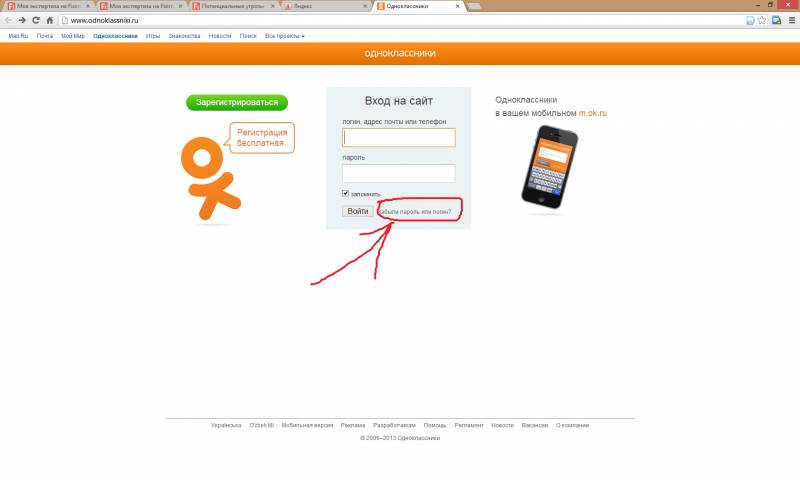 В случае незапланированного перерыва у вас может не хватить времени на освоение инструментов создания контента, а затем на создание, редактирование и публикацию контента. Хорошим первым шагом является поиск в базах данных библиотеки Фордхэмского университета для чтения, ссылки на веб-сайты и использование существующих видео и подкастов для интеграции мультимедиа в ваш курс.
В случае незапланированного перерыва у вас может не хватить времени на освоение инструментов создания контента, а затем на создание, редактирование и публикацию контента. Хорошим первым шагом является поиск в базах данных библиотеки Фордхэмского университета для чтения, ссылки на веб-сайты и использование существующих видео и подкастов для интеграции мультимедиа в ваш курс.
Содействие сотрудничеству
Занятия в Университете Фордхэм организованы как небольшие учебные сообщества, где студенты регулярно и содержательно взаимодействуют со своими преподавателями и друг с другом. Важно убедиться, что перерывы в курсе не нарушают существующее сотрудничество и не препятствуют развитию осмысленного обучения, ориентированного на студента. У Fordham ITAC есть несколько рекомендуемых инструментов и обучающих программ для синхронного и асинхронного сотрудничества.
При планировании совместной работы учащихся рассмотрите следующие предложения:
- По возможности выбирайте асинхронные инструменты: Асинхронные инструменты не ограничиваются электронной почтой и текстовыми сообщениями.
 Voicethread, например, позволяет учащимся публиковать аудио- или видеокомментарии в онлайн-среде, удобной для мобильных устройств и доступной. У вас и ваших учеников уже есть учетные записи, и этот инструмент интегрирован с Backboard. Важно иметь в виду, что учащиеся проходят курс не для приобретения технологических навыков, а скорее для того, чтобы сосредоточиться на целях обучения в рамках курса, поскольку они связаны с дисциплиной, которая часто является требовательной и сложной. Поэтому важно выбирать инструменты с низкими барьерами для использования, чтобы учащиеся не чувствовали, что их неспособность освоить выбранный инструмент негативно повлияет на их обучение.
Voicethread, например, позволяет учащимся публиковать аудио- или видеокомментарии в онлайн-среде, удобной для мобильных устройств и доступной. У вас и ваших учеников уже есть учетные записи, и этот инструмент интегрирован с Backboard. Важно иметь в виду, что учащиеся проходят курс не для приобретения технологических навыков, а скорее для того, чтобы сосредоточиться на целях обучения в рамках курса, поскольку они связаны с дисциплиной, которая часто является требовательной и сложной. Поэтому важно выбирать инструменты с низкими барьерами для использования, чтобы учащиеся не чувствовали, что их неспособность освоить выбранный инструмент негативно повлияет на их обучение. - Сообщите о результатах сотрудничества: Сообщите учащимся, почему их просят о сотрудничестве, как будет оцениваться их сотрудничество и каковы цели обучения для любого необходимого сотрудничества. Как и в случае с вашим планом общения, необходимо будет разработать и опубликовать план сотрудничества между учениками, который объяснит продолжительность и частоту общения между учениками.

Оценка учащихся
Оценка учащихся во время перерыва в курсе может вызвать несколько проблем. В случае письменных заданий есть несколько вариантов:
- Передача документов: Рекомендуется избегать отправки учащимися вложений по электронной почте, так как это может быстро оказаться чрезмерным и затруднить отслеживание отправленных учащимися документов. Кроме того, вы можете предложить учащимся загружать документы на Google Диск. В этом случае вы можете создать папку курса. Если вы хотите, чтобы учащиеся не видели работы друг друга, вы можете создать подпапки для каждого отдельного учащегося. Если анонимность не важна, учащиеся могут публиковать свои работы на дискуссионном форуме Blackboard.
- Инструмент заданий в Blackboard: , если важна анонимность, вы можете создавать задания в Blackboard, и учащиеся могут щелкнуть ссылку, чтобы загрузить свою работу. Это решение позволяет комментировать и оценивать онлайн, поэтому вам не нужно загружать задания и отправлять их обратно по электронной почте.

- Соглашения об именах документов: обязательно сообщите учащимся предпочитаемый формат имен документов, которые они вам отправят. В противном случае вы можете получить много документов с именем «Doc1».
- Требования к формату документа: Сообщите учащимся предпочитаемый формат документа. Если вы этого не сделаете, учащиеся могут отправлять вам документы в формате, который вы не можете открыть, и решение этой проблемы увеличит вашу коммуникационную нагрузку.
- Гибкость крайнего срока: Вам может потребоваться быть более гибким, чем обычно, во время перерыва в курсе, поскольку учащимся может потребоваться некоторое время, чтобы привыкнуть к этому новому стилю обучения. Желательно как можно раньше сообщить учащимся, когда сообщать о том, что у них возникли трудности с заданием или технологией.
- Тесты и викторины: Предпочтительным методом оценивания учащихся могут быть тесты и викторины, а не письменные задания. В Blackboard есть встроенный инструмент тестирования, который можно использовать для создания оценок.
 Этот инструмент также может автоматически оценивать вопросы с несколькими вариантами ответов, что может быть эффективным способом предоставить учащимся числовую обратную связь и облегчить часть вашей нагрузки по оценке, пока вы управляете коммуникацией и созданием контента. Онлайн-тесты можно настроить таким образом, чтобы каждый учащийся получал вопросы и ответы в разном порядке. Тесты также могут быть рассчитаны по времени и назначены требуемый пароль.
Этот инструмент также может автоматически оценивать вопросы с несколькими вариантами ответов, что может быть эффективным способом предоставить учащимся числовую обратную связь и облегчить часть вашей нагрузки по оценке, пока вы управляете коммуникацией и созданием контента. Онлайн-тесты можно настроить таким образом, чтобы каждый учащийся получал вопросы и ответы в разном порядке. Тесты также могут быть рассчитаны по времени и назначены требуемый пароль. - Предоставление отзывов — Давая задание, лучше сообщить учащимся, когда они могут ожидать от вас отзывов и какого рода отзывов они могут ожидать. Как и в случае с вашим планом коммуникации, лучше быть реалистичным с точки зрения времени выполнения. Обратная связь может быть предоставлена в письменной форме, но с помощью таких инструментов, как снимок экрана, вы можете предоставить видеоотзыв о работе учащихся.
Выбор инструментов
Fordham ITAC определил ряд полезных инструментов и руководств для размещения контента в Интернете.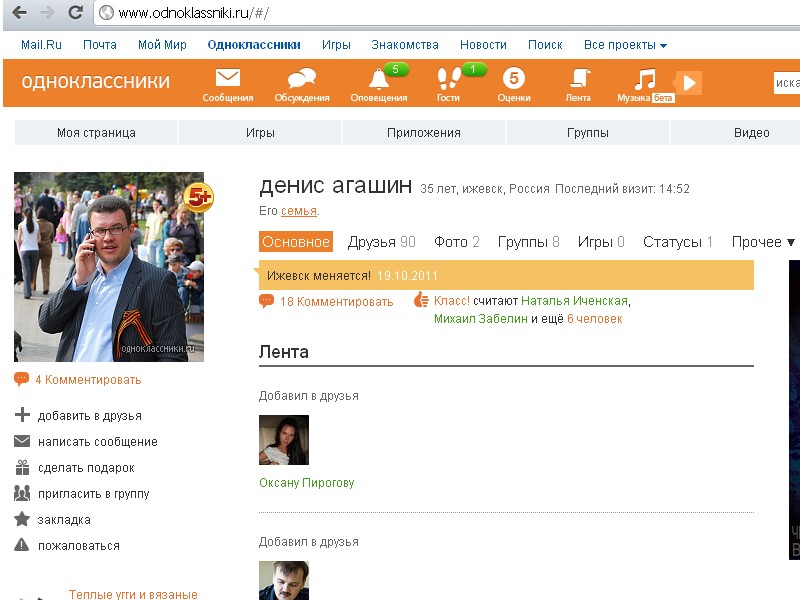 При выборе инструмента для использования в Интернете важно учитывать следующее:
При выборе инструмента для использования в Интернете важно учитывать следующее:
Пригодность: вы можете подумать, служат ли инструменты вашим учебным целям. Например, многие из ваших учеников могут использовать соц. Подойдет ли использование такого инструмента для вашего онлайн-класса?
Простота использования: Принимая решение о выборе инструмента, убедитесь, что инструмент не используется пользователем. Постарайтесь определить, насколько легко или сложно будет вашим учащимся достичь такого уровня компетентности с помощью инструмента, чтобы они могли использовать его для эффективного обучения и содержательного участия.
Доступность: обязательно выбирайте инструменты, которые доступны в соответствии с принципами универсального дизайна для обучения (UDL) гибкой, адаптируемой учебной программы для поддержки различных подходов к обучению и вовлечения всех учащихся, а также с точки зрения законодательных требований для удовлетворения конкретные потребности в доступности учащихся с ограниченными возможностями.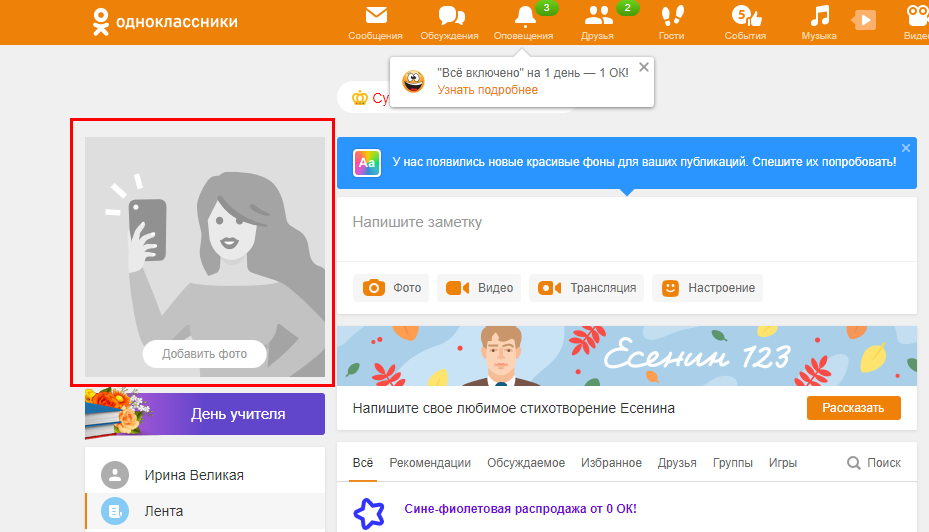
Необходимое оборудование: Возможно, вы захотите изучить доступ ваших учащихся к технологиям при выборе инструментов. Например, не все учащиеся могут иметь доступ к веб-камерам или микрофонам, что помешает им проводить веб-конференции.
Как представить себя на онлайн-курсе колледжа
Поделиться:
Университет ДеВри
16 марта 2022 г.
5 мин. чтения что сказать.
В этой статье мы поговорим о том, как представить себя на онлайн-курсе в колледже, о советах по улучшению представления и примерах того, как может выглядеть хорошее введение в классе, в следующих разделах:
- Почему правильное введение имеет значение
- шага, чтобы представить себя в онлайн-классе
- Пример полного профиля и введения класса
Возможно, вы обнаружите, что представить себя в онлайн-классе проще, чем вы думаете.
Почему правильное введение имеет значение
Если вы не проводите время со своими преподавателями или одноклассниками лично, вы можете подумать, что то, как вы представитесь классу в онлайн-среде, не имеет значения или что вашим одноклассникам не нужно ничего знать о вас.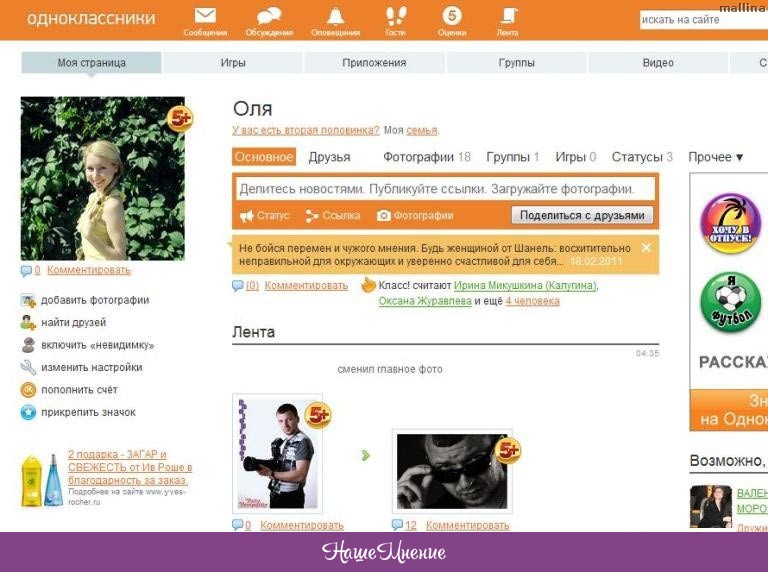 . Но даже если ваши единственные взаимодействия происходят виртуально, правильное введение в онлайн-класс колледжа на самом деле очень важно.
. Но даже если ваши единственные взаимодействия происходят виртуально, правильное введение в онлайн-класс колледжа на самом деле очень важно.
В отличие от очных занятий, в онлайн-формате у вас не так много регулярного личного общения с одноклассниками. Представление в онлайн-классе помогает показать вашу индивидуальность, позволяет вам установить связи с вашими онлайн-одноклассниками и дать им небольшое представление о том, как вы думаете, что поможет им взаимодействовать с вами позже.
Вы представляете себя не только классу, но и профессору. Ваше представление — это ваш первый реальный шанс показать, что вы из себя представляете как студент и что вы преданы изучению и усвоению знаний, которыми они могут поделиться.
Шаги, чтобы представить себя в онлайн-классе
Вот три вещи, которые помогут вам усовершенствовать знакомство с классом:
- Сделать качественную аватарку
- Заполните профиль учащегося
- Подготовка к онлайн-классу Введение
- Используйте профессиональный тон
Первый шаг: поставьте лицо перед своим именем.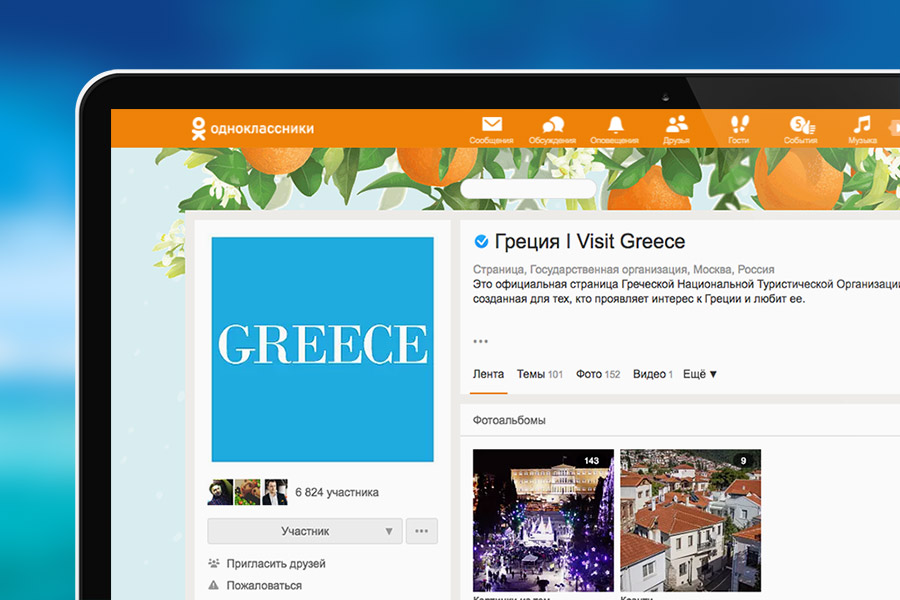 Загрузив свою высококачественную фотографию в свой профиль студента, вас легко узнают как ваш преподаватель, так и ваши одноклассники.
Загрузив свою высококачественную фотографию в свой профиль студента, вас легко узнают как ваш преподаватель, так и ваши одноклассники.
Для этой фотографии вы должны представить себя максимально профессионально. Вы также захотите сделать фотографию на нейтральном фоне, который не отвлекает и позволяет четко видеть ваше лицо. В идеале ваше лицо должно быть в центре фотографии.
Если возможно, попросите кого-нибудь сфотографировать вас, так как они выглядят более профессионально, чем селфи. Если никто не может сделать снимок за вас, установите таймер на телефоне, чтобы вы могли заранее кадрировать снимок.
Ваш студенческий профиль так же важен, как и ваше знакомство. Это не только место, где вы можете повторить все, что вы сказали во вступлении, но у вас будет больше места, чтобы подробно рассказать о своих интересах, карьерных целях, образовании и прошлом, чтобы помочь людям узнать вас лучше.
Представление себя не должно быть болезненным опытом. Если вы нервничаете, говорите кратко и представительно. Если нет, не стесняйтесь добавить немного больше деталей. Как вы к этому подойдете, полностью зависит от вас, но вот некоторые вещи, которые вы можете упомянуть:
Если вы нервничаете, говорите кратко и представительно. Если нет, не стесняйтесь добавить немного больше деталей. Как вы к этому подойдете, полностью зависит от вас, но вот некоторые вещи, которые вы можете упомянуть:
Расскажите о том, чем вы занимаетесь: Если вы работаете, вы можете указать название своей должности, компанию, в которой вы работаете, и несколько ключевых обязанностей, которыми вы руководите. Если вы сосредоточены на учебе, вы можете поделиться программой, на которую вы зачислены, когда вы планируете ее закончить и чем вы надеетесь заниматься после получения степени.
Упомяните о своих увлечениях: Упомяните о своих увлечениях — это отличный способ наладить контакт с другими учащимися в классе. Вы никогда не знаете, у кого одинаковые интересы, и то, что вы любите делать, может помочь вам построить новые отношения.
Объясните, что вы надеетесь получить на уроке: Это необязательно, но тем не менее полезно включить. Даже если ваш преподаватель специально не задает этот вопрос, это может быть отличным способом показать им, что вы вложили свой вклад в курс. Упомянув навык, который вы хотите освоить, определенную область бизнеса, в которой вы хотите расширить свои знания, или учетные данные, которые вы надеетесь добавить в свое резюме, — отличные способы ответить на этот вопрос.
Упомянув навык, который вы хотите освоить, определенную область бизнеса, в которой вы хотите расширить свои знания, или учетные данные, которые вы надеетесь добавить в свое резюме, — отличные способы ответить на этот вопрос.
Когда, наконец, придет время представиться классу, постарайтесь представить себя профессионально и в то же время дружелюбно. Вы не должны быть слишком формальными, но важно показать, что вы хорошо подготовлены.
Если вы представляете видео, используйте четкие и краткие формулировки и убедитесь, что вы говорите достаточно громко, чтобы вас услышали. Не у всех есть идеальное подключение к Интернету или отличные динамики, поэтому говорить как можно четче — большая помощь для всех.
Если ваше введение написано, например, на доске обсуждений класса, у вас будет немного больше времени, чтобы обдумать свои мысли. Обязательно проверьте свое введение перед публикацией, чтобы убедиться, что в нем нет опечаток или грамматических ошибок.
Как представиться в онлайн-классе — пример
Несмотря на то, что вы прочитали вышеизложенную информацию, вы все еще можете задаться вопросом, с чего же начать. Чтобы помочь, вот краткий пример того, как вы можете представить себя на онлайн-курсе колледжа:
«Здравствуйте! Меня зовут Джон Смит, я специалист по поддержке клиентов в компании XYZ. Мне нравится работать с клиентами и управлять ежемесячными целями моей команды. Я живу в Филадельфии с супругой и тремя детьми. В свободное время я Мне нравится смотреть, как мои дети играют в бейсбол, катаются на велосипеде и тренируются в фотографии. Весной я планирую получить степень бакалавра в области компьютерных информационных систем со специализацией в области программирования, и я рад узнать больше о языках программирования во время подготовки. чтобы сдать экзамен CompTIA A+. Я с нетерпением жду сотрудничества со всеми вами!»
Запишитесь на онлайн-класс сегодня
В DeVry мы предлагаем онлайн-обучение уже более 20 лет.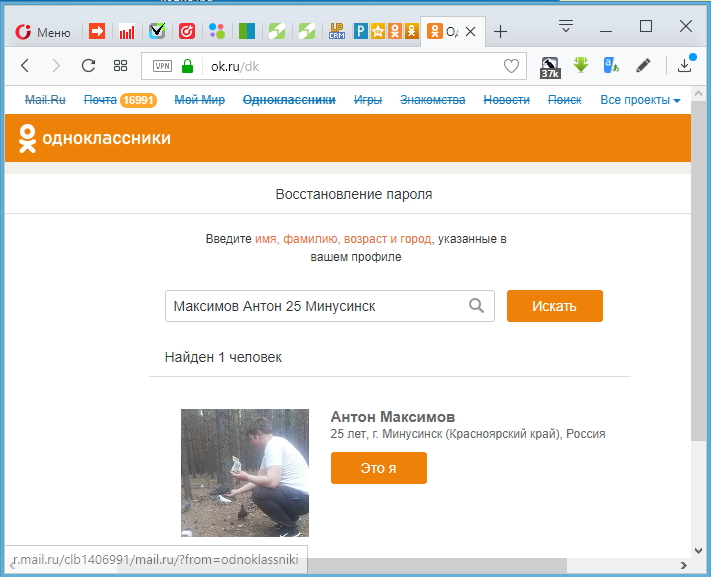

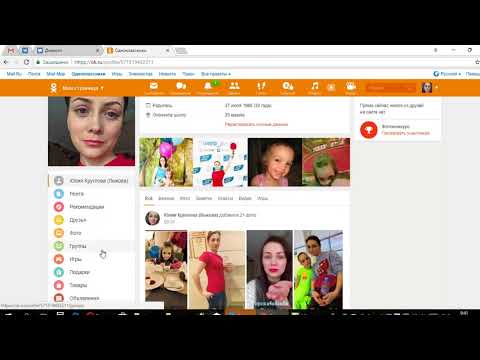
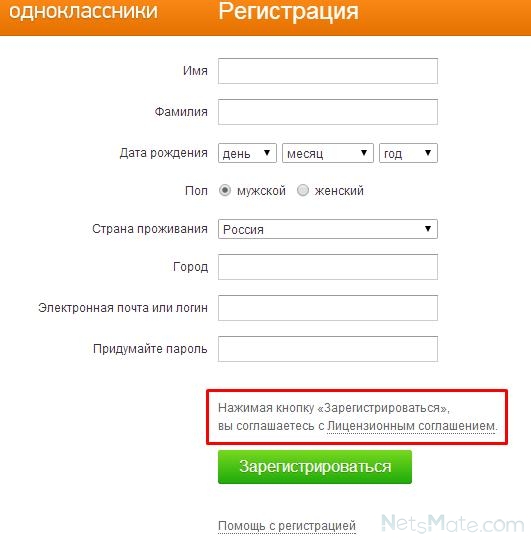
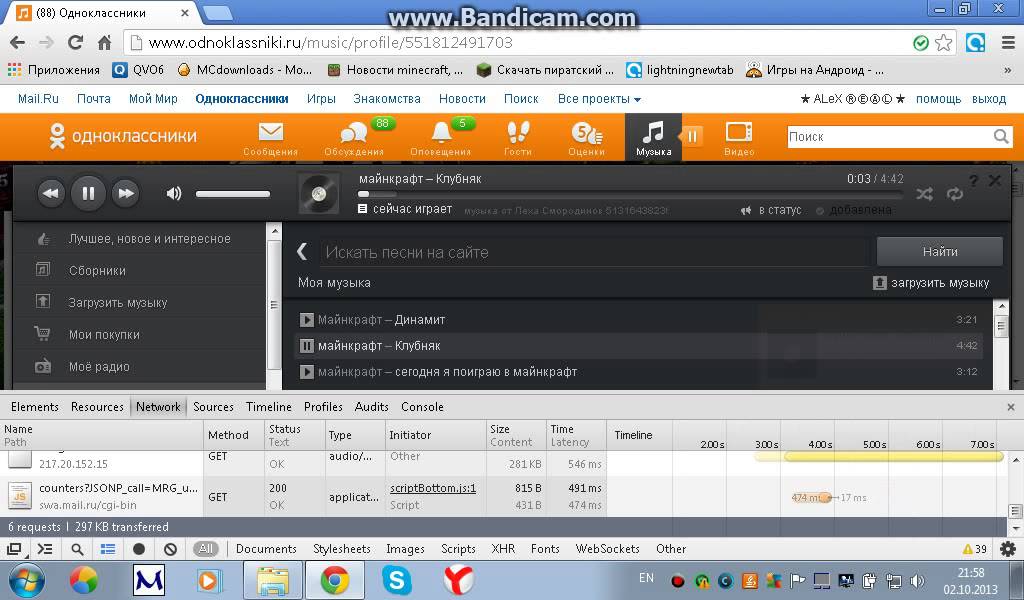
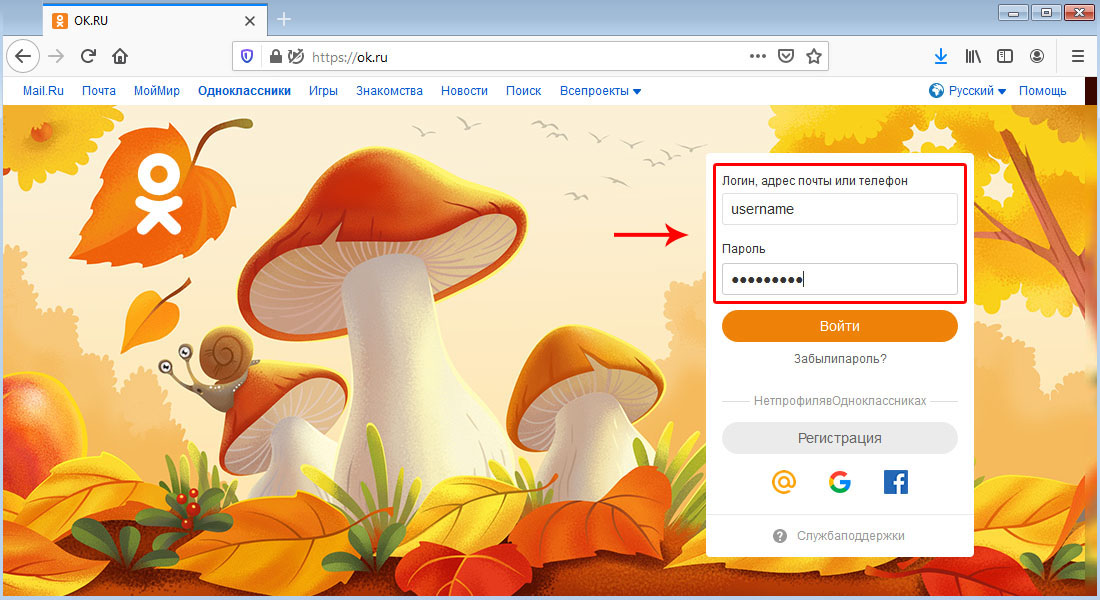



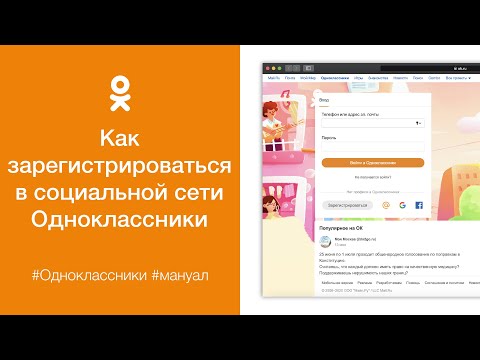
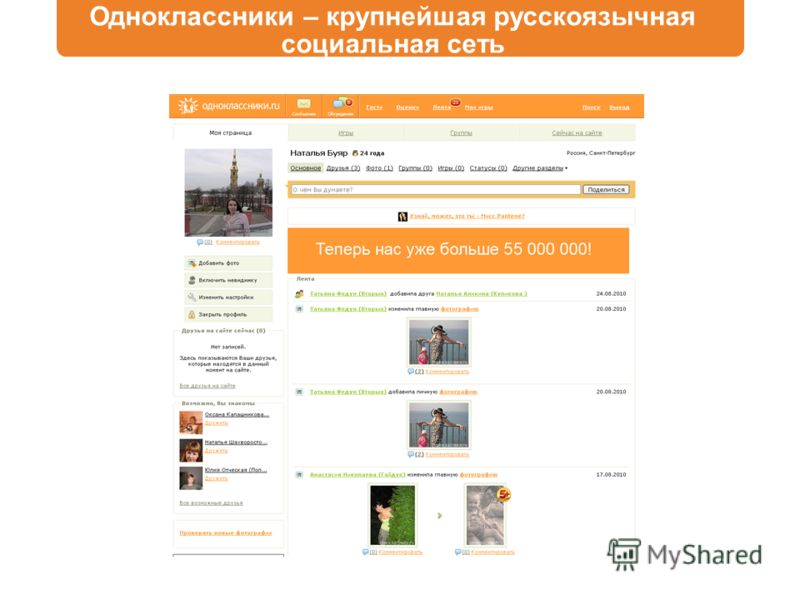 Вам доступны любые ролики, если они не скрыты настройками приватности.
Вам доступны любые ролики, если они не скрыты настройками приватности.

 1 На компьютере
1 На компьютере

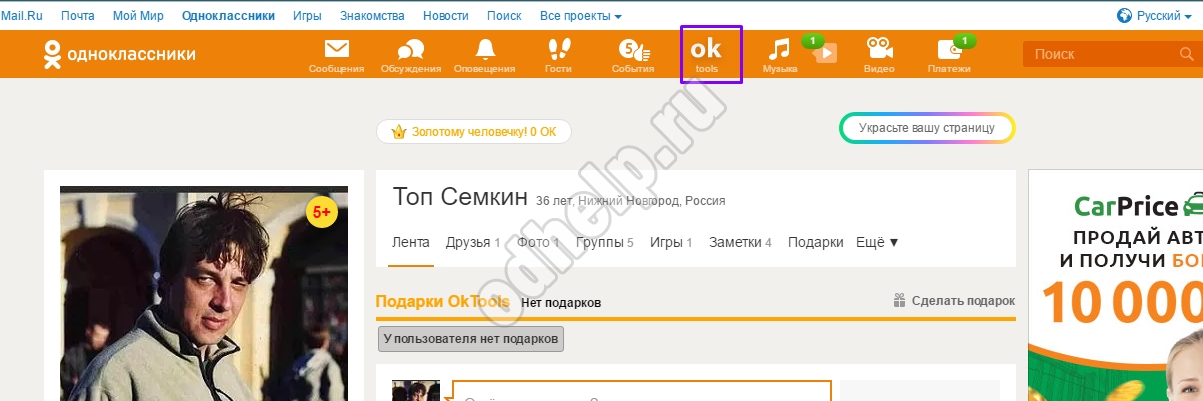
 Под окном проигрывателя будет заполняться полоса, дождитесь появления надписи «Загрузка завершена» и нажмите кнопку «Сохранить».
Под окном проигрывателя будет заполняться полоса, дождитесь появления надписи «Загрузка завершена» и нажмите кнопку «Сохранить».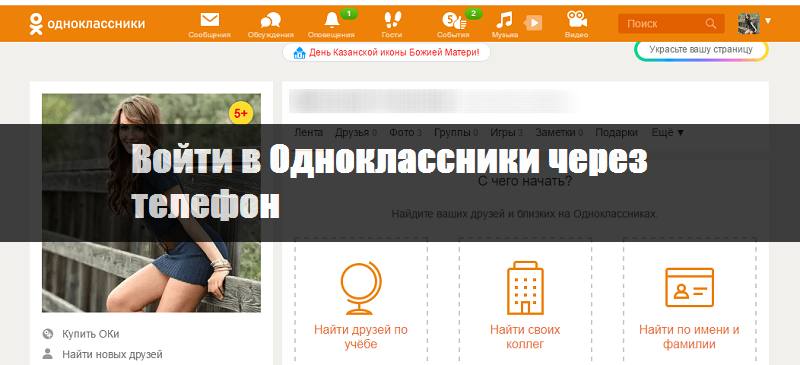


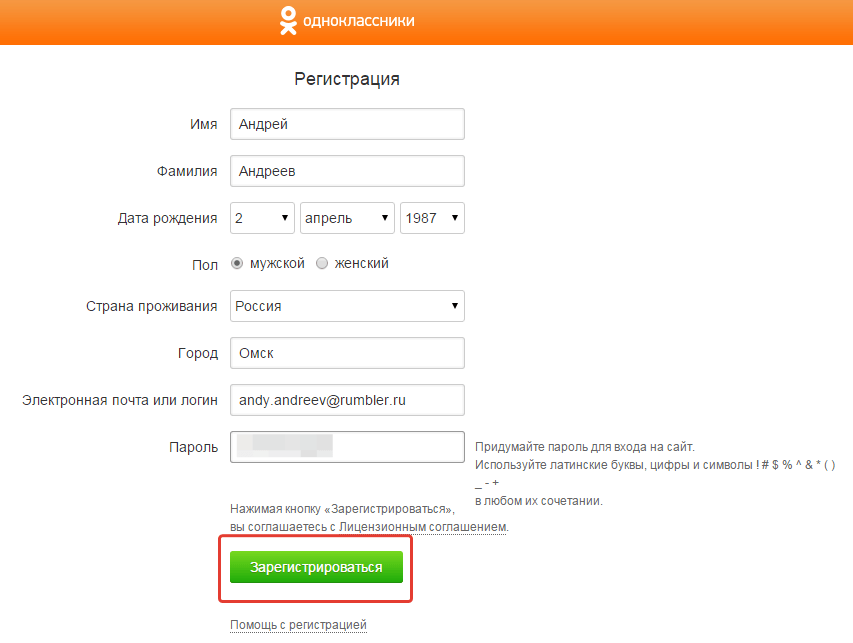
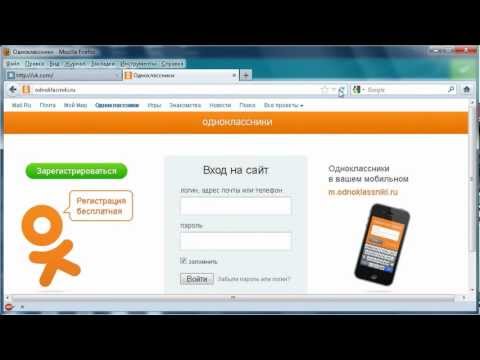 д.)
д.) Некоторые из них, которые следует учитывать, включают: CuePrompter, PromptDog и Promptsmart.
Некоторые из них, которые следует учитывать, включают: CuePrompter, PromptDog и Promptsmart.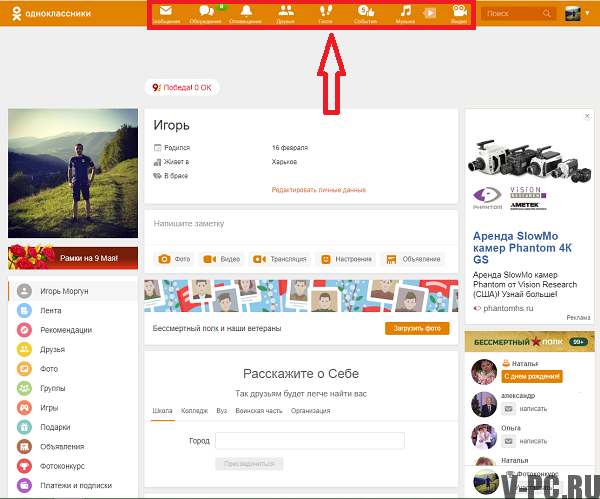 720р и 4к тоже нормально.
720р и 4к тоже нормально.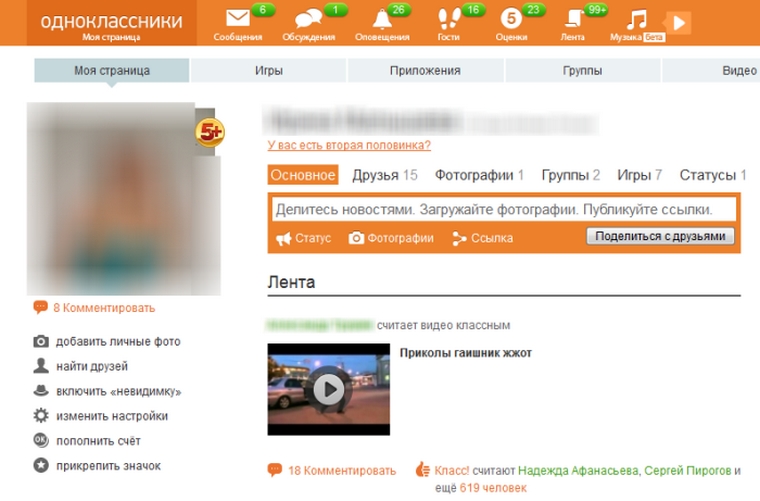 Чтобы использовать мощь, которую это создает в образовании, инструкторы должны быть обучены не только использованию технологий, но и изменению способов организации и подачи материала. Этот сдвиг может увеличить потенциал учащихся, чтобы они могли взять на себя ответственность за свой собственный учебный процесс, и способствовать развитию чувства общности между ними. (стр.30)
Чтобы использовать мощь, которую это создает в образовании, инструкторы должны быть обучены не только использованию технологий, но и изменению способов организации и подачи материала. Этот сдвиг может увеличить потенциал учащихся, чтобы они могли взять на себя ответственность за свой собственный учебный процесс, и способствовать развитию чувства общности между ними. (стр.30)  Подход, ориентированный на учащегося, признает, что учащиеся привносят в онлайн-класс — их опыт, потребности и интересы — и то, что они уносят в качестве актуальных и значимых результатов. Когда инструктор выступает в качестве фасилитатора, студенты получают больше контроля и ответственности за то, как они учатся, включая возможность обучать друг друга посредством сотрудничества и личного взаимодействия (Palloff & Pratt, 2013).
Подход, ориентированный на учащегося, признает, что учащиеся привносят в онлайн-класс — их опыт, потребности и интересы — и то, что они уносят в качестве актуальных и значимых результатов. Когда инструктор выступает в качестве фасилитатора, студенты получают больше контроля и ответственности за то, как они учатся, включая возможность обучать друг друга посредством сотрудничества и личного взаимодействия (Palloff & Pratt, 2013).
 Кроме того, онлайн-тесты и викторины могут быть построены с возможностью автоматической оценки, которая обеспечивает своевременную обратную связь (Kassop, 2003). Немедленная и постоянная обратная связь на протяжении всего процесса обучения полезна для понимания сложных понятий, а также запуска механизмов поиска и исправления неправильных представлений (Thalheimer, 2008).
Кроме того, онлайн-тесты и викторины могут быть построены с возможностью автоматической оценки, которая обеспечивает своевременную обратную связь (Kassop, 2003). Немедленная и постоянная обратная связь на протяжении всего процесса обучения полезна для понимания сложных понятий, а также запуска механизмов поиска и исправления неправильных представлений (Thalheimer, 2008).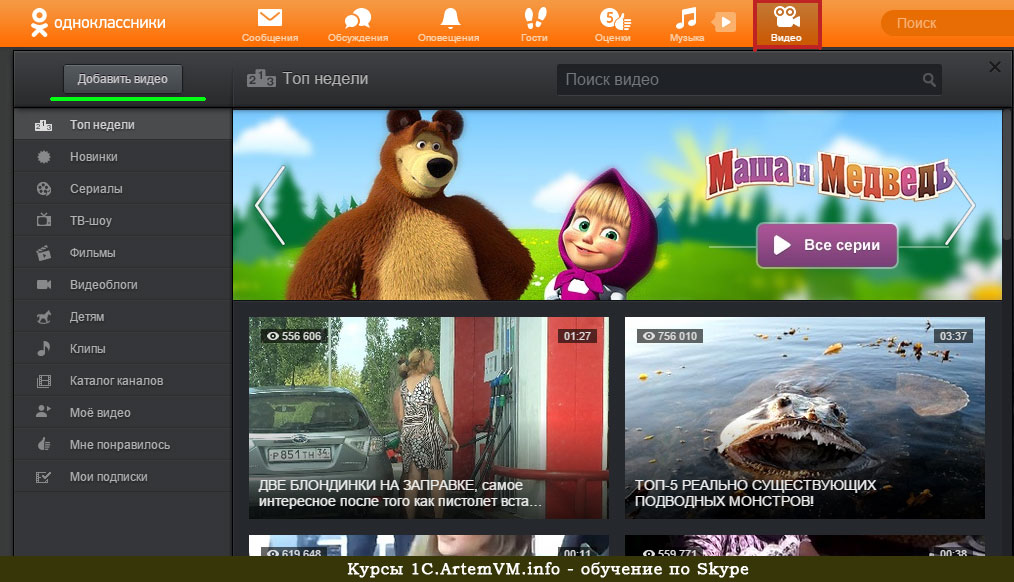 Тем не менее, они также определили следующие ключевые темы в ответах онлайн-студентов:
Тем не менее, они также определили следующие ключевые темы в ответах онлайн-студентов: Онлайн-модуль Лорен Палладино для выпускного курса астрономии — отличный пример того, как заранее представлять четкие ожидания.
Онлайн-модуль Лорен Палладино для выпускного курса астрономии — отличный пример того, как заранее представлять четкие ожидания. Во введении к модулю включите информацию о том, сколько времени студент должен потратить на работу над модулем. Это помогает учащимся двигаться в одном темпе (Ши, Фредериксен, Пикетт и Пельц, 2003; Ши, Пикетт и Пельц, 2003). Демонстрация курса Бостонского университета иллюстрирует эту модульную организацию.
Во введении к модулю включите информацию о том, сколько времени студент должен потратить на работу над модулем. Это помогает учащимся двигаться в одном темпе (Ши, Фредериксен, Пикетт и Пельц, 2003; Ши, Пикетт и Пельц, 2003). Демонстрация курса Бостонского университета иллюстрирует эту модульную организацию.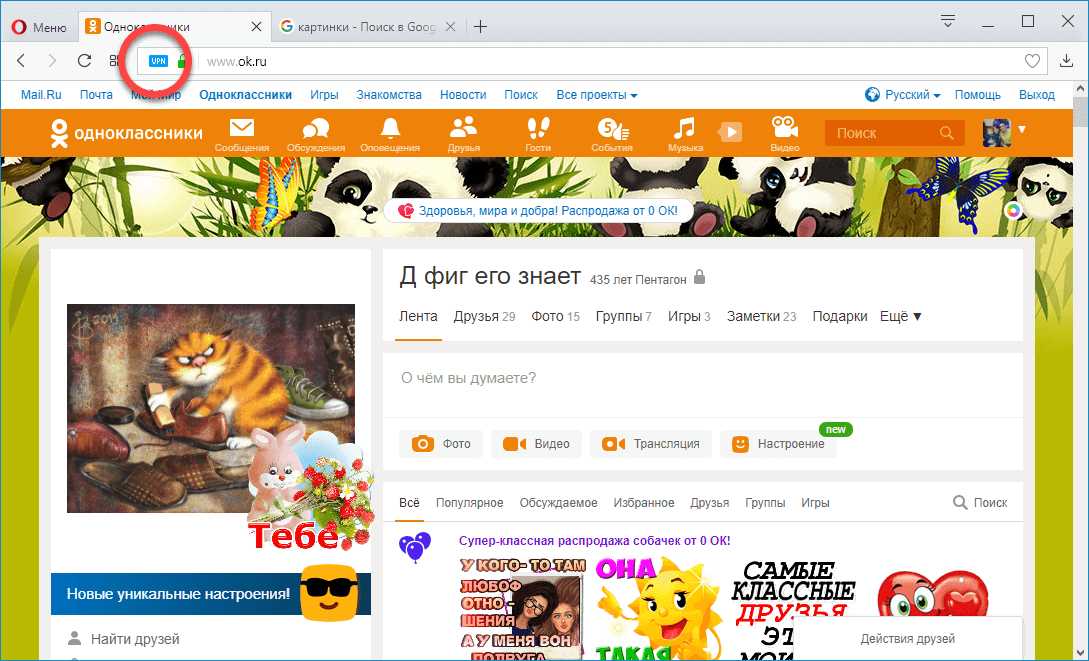 Стратегическое разбиение контента на фрагменты помогает учащимся усваивать информацию, избегая информационной перегрузки и истощения (Гаррисон, Андерсон и Арчер, 2001).
Стратегическое разбиение контента на фрагменты помогает учащимся усваивать информацию, избегая информационной перегрузки и истощения (Гаррисон, Андерсон и Арчер, 2001).
 39). Совместному обучению можно способствовать с помощью различных мероприятий, включая задания в небольших группах, тематические исследования, моделирование и групповые обсуждения.
39). Совместному обучению можно способствовать с помощью различных мероприятий, включая задания в небольших группах, тематические исследования, моделирование и групповые обсуждения.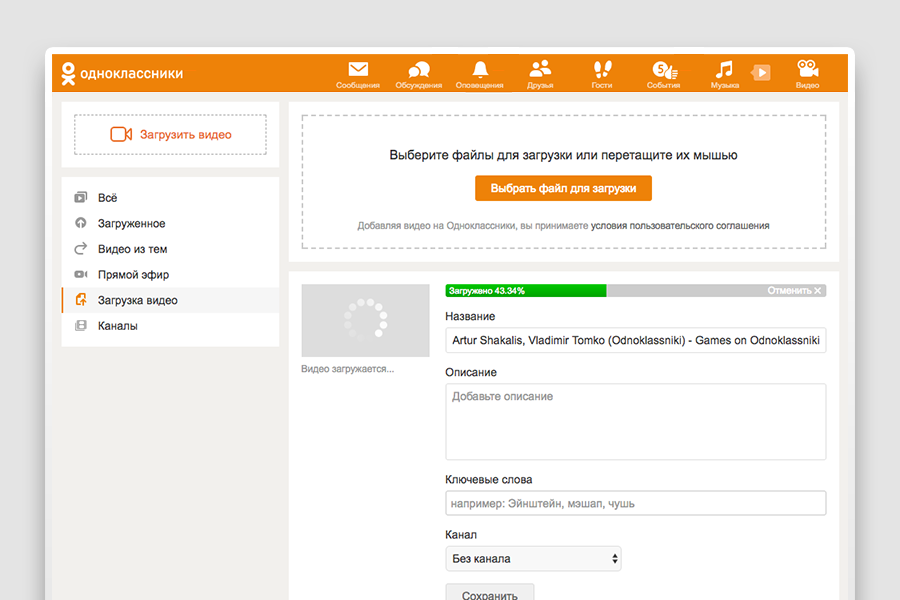 Вместо этого используйте возможности Интернета, рассматривая различные источники контента и медиаформаты, чтобы мотивировать обучение и использовать различные стили обучения (Mayer, 2001). CIRTL предлагает при выборе носителя для курса подумать о том, как он достигает целей обучения и как носитель повлияет на учащегося (например, потребности в технологиях, время загрузки, инвалидность). Кроме того, Капус (2010) рекомендует, чтобы при включении потокового мультимедиа в курс также публиковались полные стенограммы и поощрялись как просмотр содержания, так и чтение стенограммы.
Вместо этого используйте возможности Интернета, рассматривая различные источники контента и медиаформаты, чтобы мотивировать обучение и использовать различные стили обучения (Mayer, 2001). CIRTL предлагает при выборе носителя для курса подумать о том, как он достигает целей обучения и как носитель повлияет на учащегося (например, потребности в технологиях, время загрузки, инвалидность). Кроме того, Капус (2010) рекомендует, чтобы при включении потокового мультимедиа в курс также публиковались полные стенограммы и поощрялись как просмотр содержания, так и чтение стенограммы.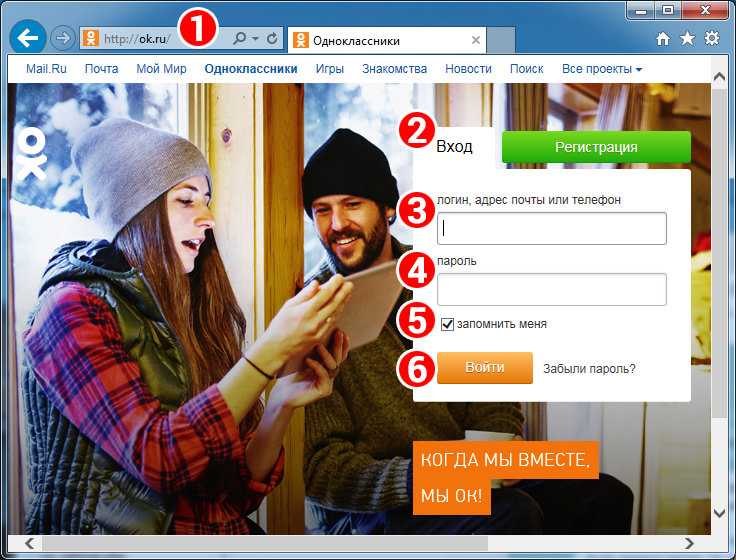

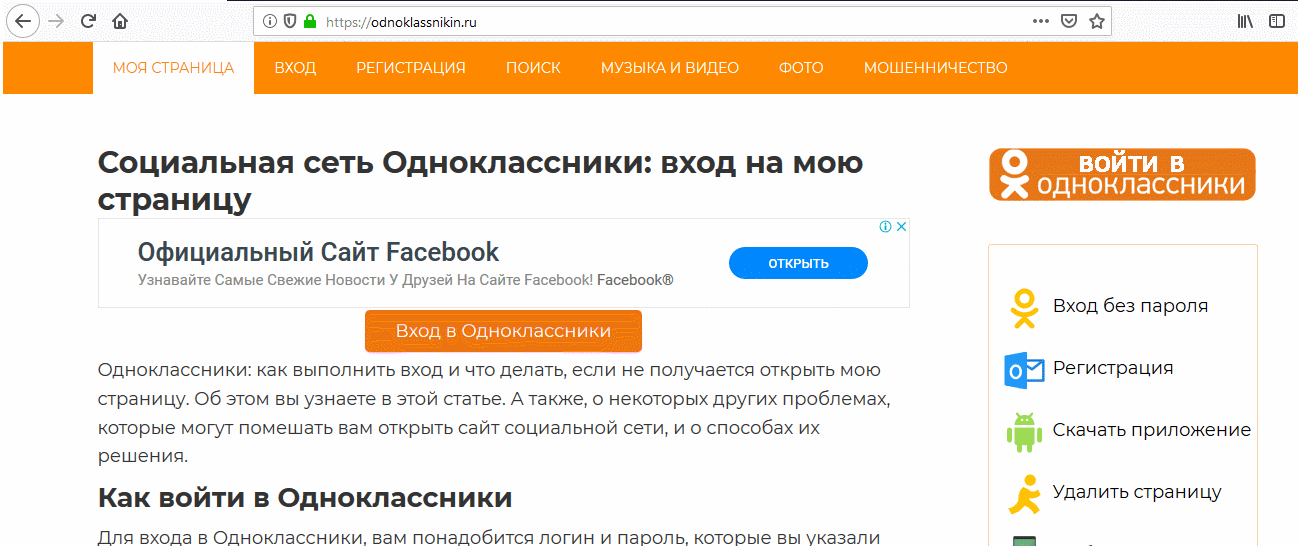 Наука, 331(6018), 772-775.
Наука, 331(6018), 772-775. Дж., Фредериксен, Э.Э., Пикетт, А.М. и Пельц, В.Э. (2003). Предварительное расследование «преподавательского присутствия» в SUNY Learning Network. В книге Дж. Борна и Дж. К. Мура (редакторы) «Элементы качественного онлайн-образования: практика и направление». Нидхэм, Массачусетс: Центр онлайн-образования Слоана, 279.-312.
Дж., Фредериксен, Э.Э., Пикетт, А.М. и Пельц, В.Э. (2003). Предварительное расследование «преподавательского присутствия» в SUNY Learning Network. В книге Дж. Борна и Дж. К. Мура (редакторы) «Элементы качественного онлайн-образования: практика и направление». Нидхэм, Массачусетс: Центр онлайн-образования Слоана, 279.-312.

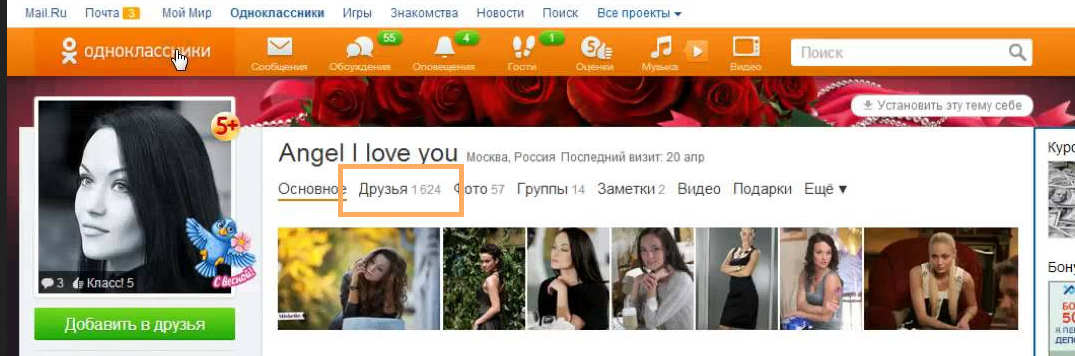 Важно с самого начала сообщить учащимся, как быстро они могут ожидать ответа. В кризисной ситуации учащиеся могут встревожиться, если сразу не получат ответ. Вы можете настроить автоматический ответ в своей учетной записи Fordham Gmail, который заверяет учащихся в том, что вы получили их сообщение, и вы свяжетесь с ними в любой промежуток времени, который вы считаете реалистичным и соответствующим вашим возможностям и их потребностям.
Важно с самого начала сообщить учащимся, как быстро они могут ожидать ответа. В кризисной ситуации учащиеся могут встревожиться, если сразу не получат ответ. Вы можете настроить автоматический ответ в своей учетной записи Fordham Gmail, который заверяет учащихся в том, что вы получили их сообщение, и вы свяжетесь с ними в любой промежуток времени, который вы считаете реалистичным и соответствующим вашим возможностям и их потребностям.
 Некоторые из ваших учеников могут жить в разных часовых поясах, так что это тоже нужно учитывать.
Некоторые из ваших учеников могут жить в разных часовых поясах, так что это тоже нужно учитывать.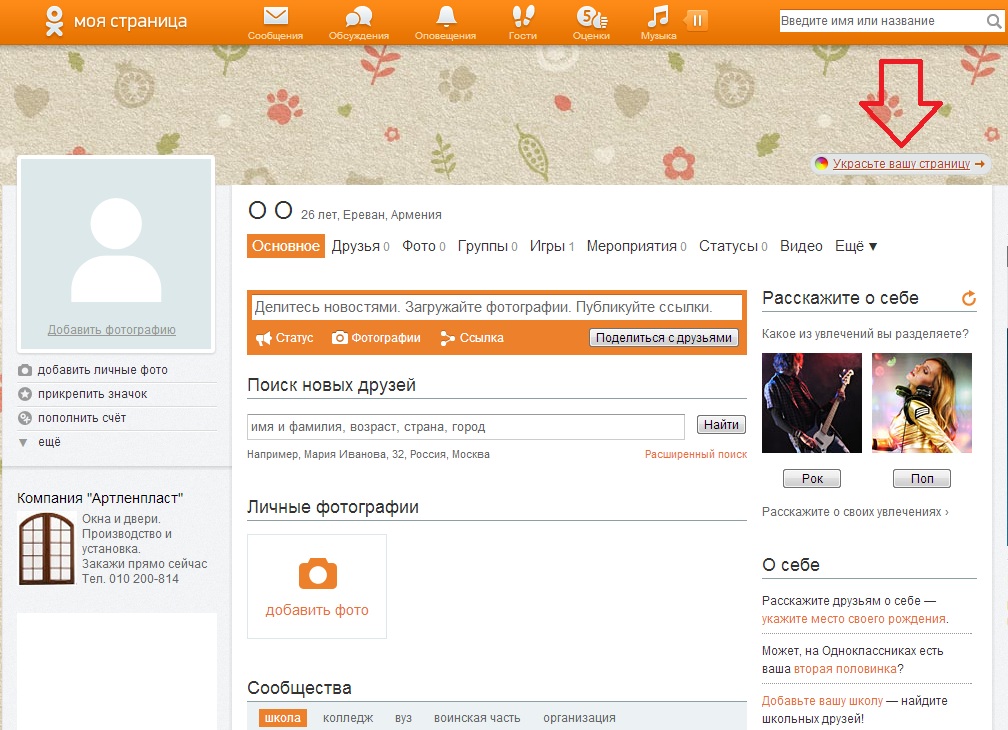 Если Blackboard окажется слишком сложным с технической точки зрения для вас или ваших учащихся, вы можете создать папку на Google Диске и таким образом обмениваться материалами.
Если Blackboard окажется слишком сложным с технической точки зрения для вас или ваших учащихся, вы можете создать папку на Google Диске и таким образом обмениваться материалами. Voicethread, например, позволяет учащимся публиковать аудио- или видеокомментарии в онлайн-среде, удобной для мобильных устройств и доступной. У вас и ваших учеников уже есть учетные записи, и этот инструмент интегрирован с Backboard. Важно иметь в виду, что учащиеся проходят курс не для приобретения технологических навыков, а скорее для того, чтобы сосредоточиться на целях обучения в рамках курса, поскольку они связаны с дисциплиной, которая часто является требовательной и сложной. Поэтому важно выбирать инструменты с низкими барьерами для использования, чтобы учащиеся не чувствовали, что их неспособность освоить выбранный инструмент негативно повлияет на их обучение.
Voicethread, например, позволяет учащимся публиковать аудио- или видеокомментарии в онлайн-среде, удобной для мобильных устройств и доступной. У вас и ваших учеников уже есть учетные записи, и этот инструмент интегрирован с Backboard. Важно иметь в виду, что учащиеся проходят курс не для приобретения технологических навыков, а скорее для того, чтобы сосредоточиться на целях обучения в рамках курса, поскольку они связаны с дисциплиной, которая часто является требовательной и сложной. Поэтому важно выбирать инструменты с низкими барьерами для использования, чтобы учащиеся не чувствовали, что их неспособность освоить выбранный инструмент негативно повлияет на их обучение.
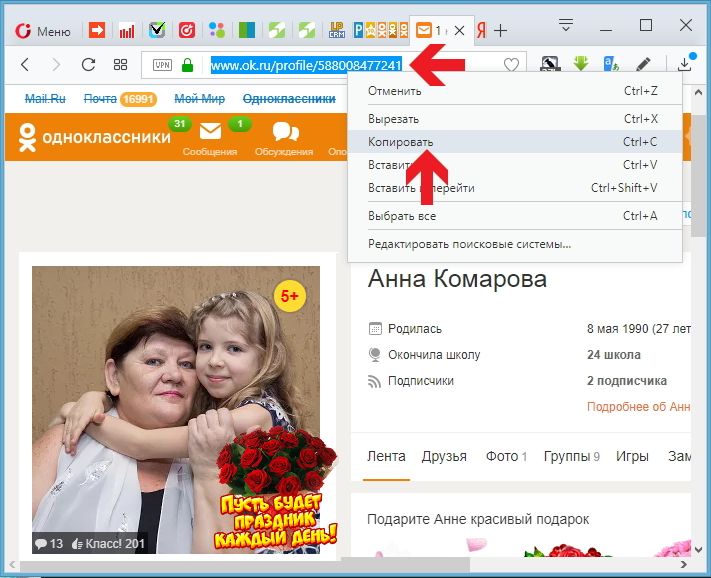
 Этот инструмент также может автоматически оценивать вопросы с несколькими вариантами ответов, что может быть эффективным способом предоставить учащимся числовую обратную связь и облегчить часть вашей нагрузки по оценке, пока вы управляете коммуникацией и созданием контента. Онлайн-тесты можно настроить таким образом, чтобы каждый учащийся получал вопросы и ответы в разном порядке. Тесты также могут быть рассчитаны по времени и назначены требуемый пароль.
Этот инструмент также может автоматически оценивать вопросы с несколькими вариантами ответов, что может быть эффективным способом предоставить учащимся числовую обратную связь и облегчить часть вашей нагрузки по оценке, пока вы управляете коммуникацией и созданием контента. Онлайн-тесты можно настроить таким образом, чтобы каждый учащийся получал вопросы и ответы в разном порядке. Тесты также могут быть рассчитаны по времени и назначены требуемый пароль.